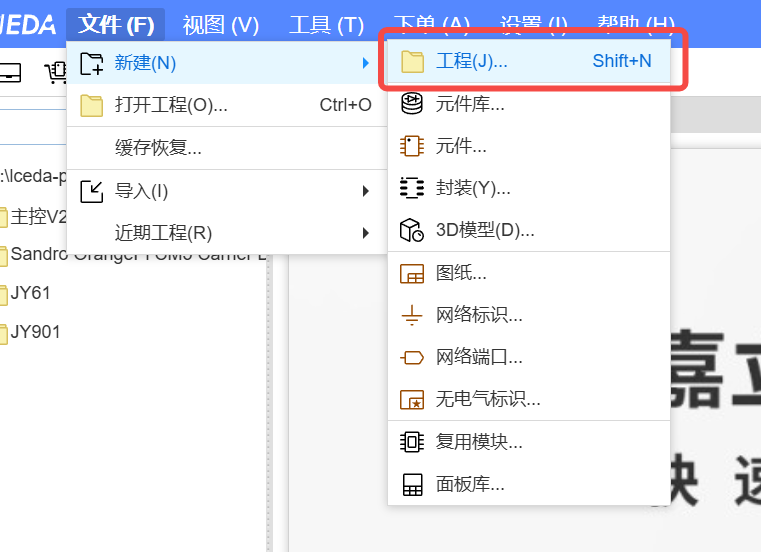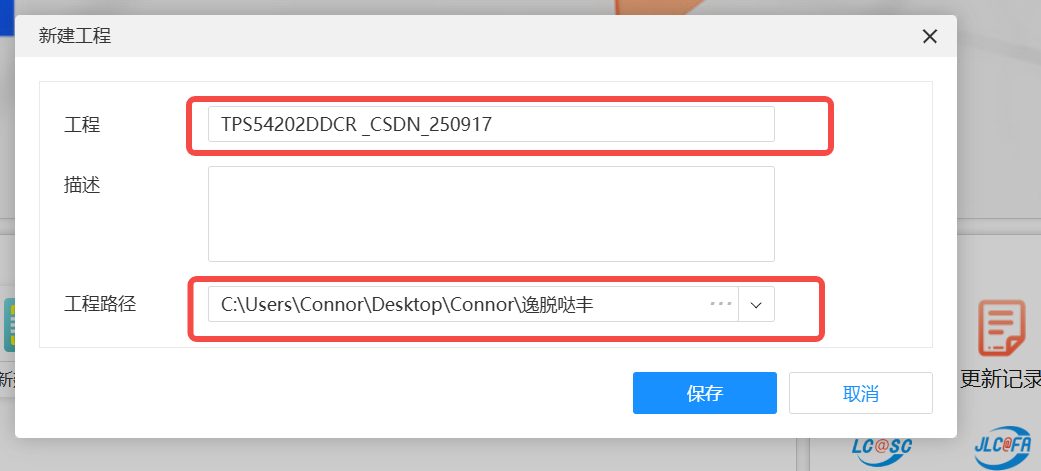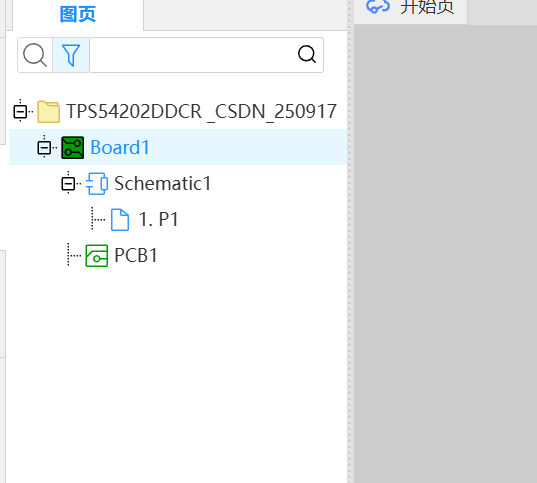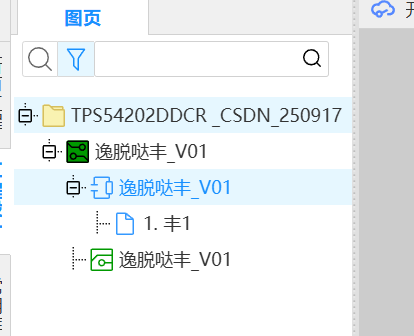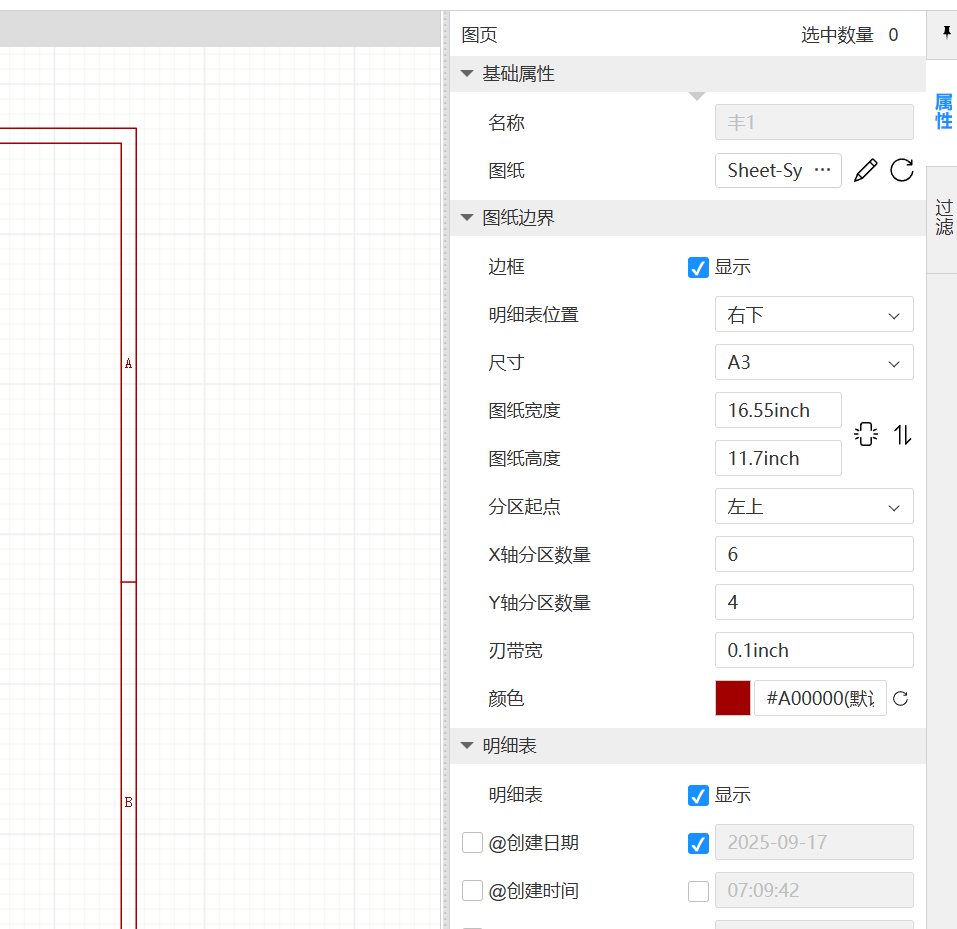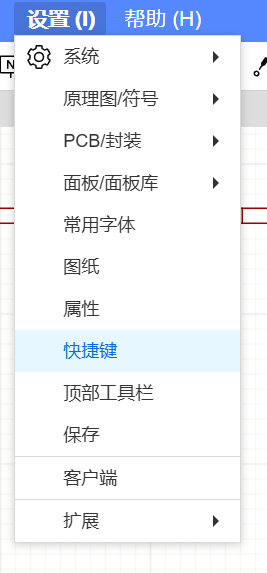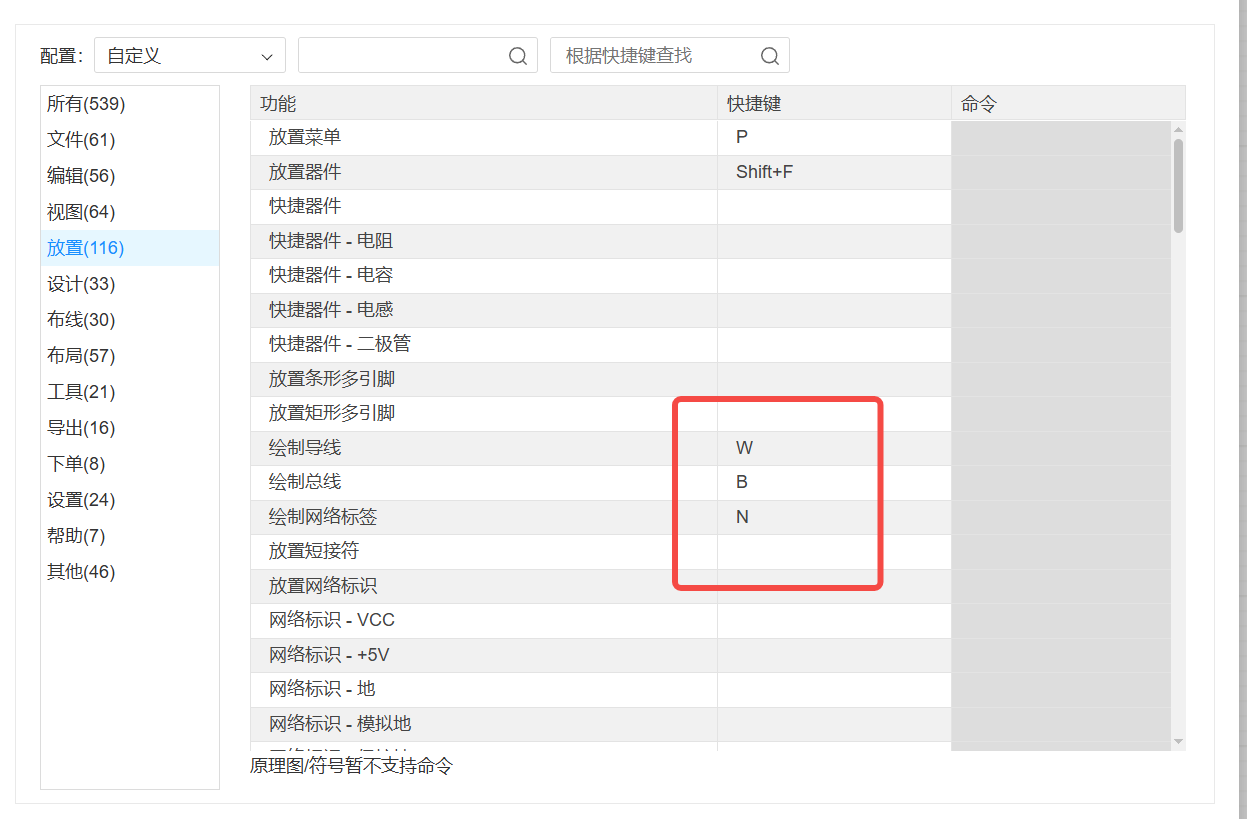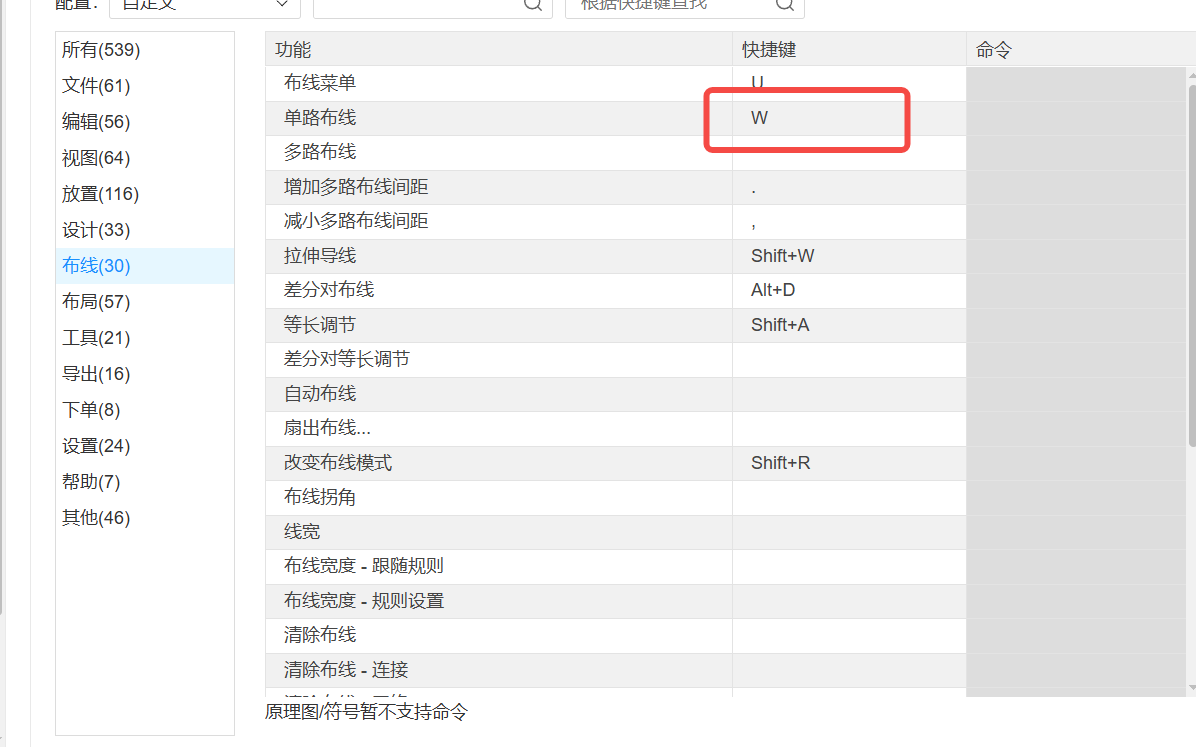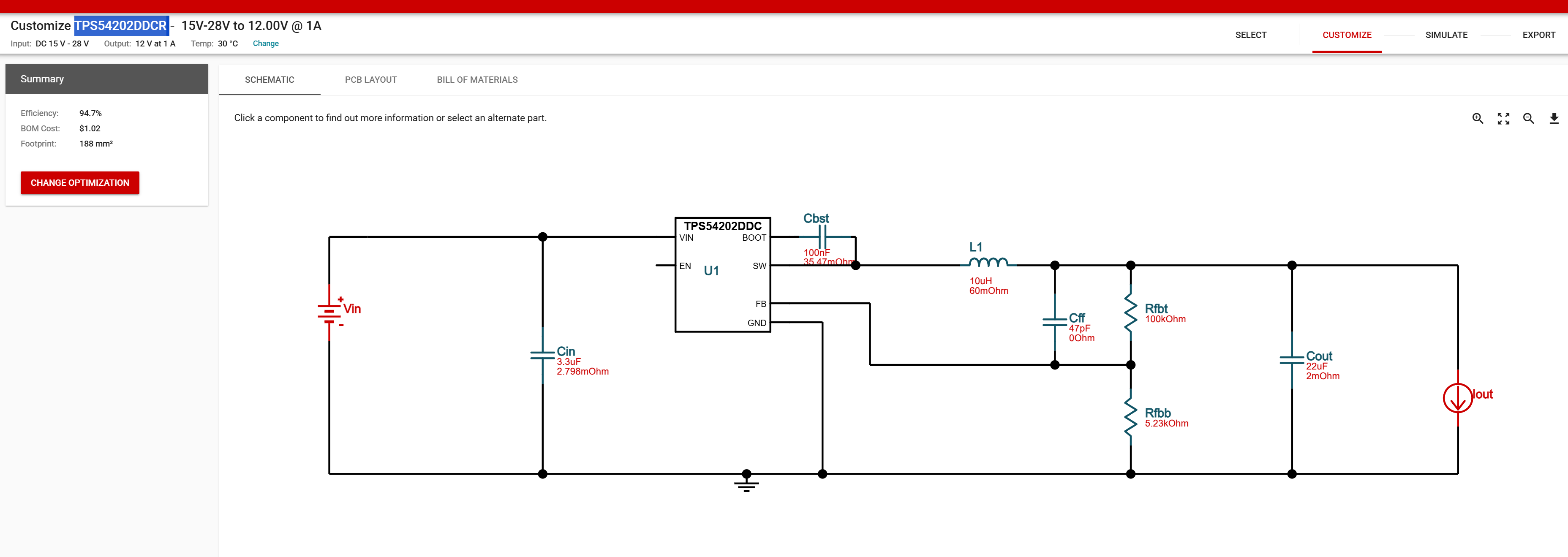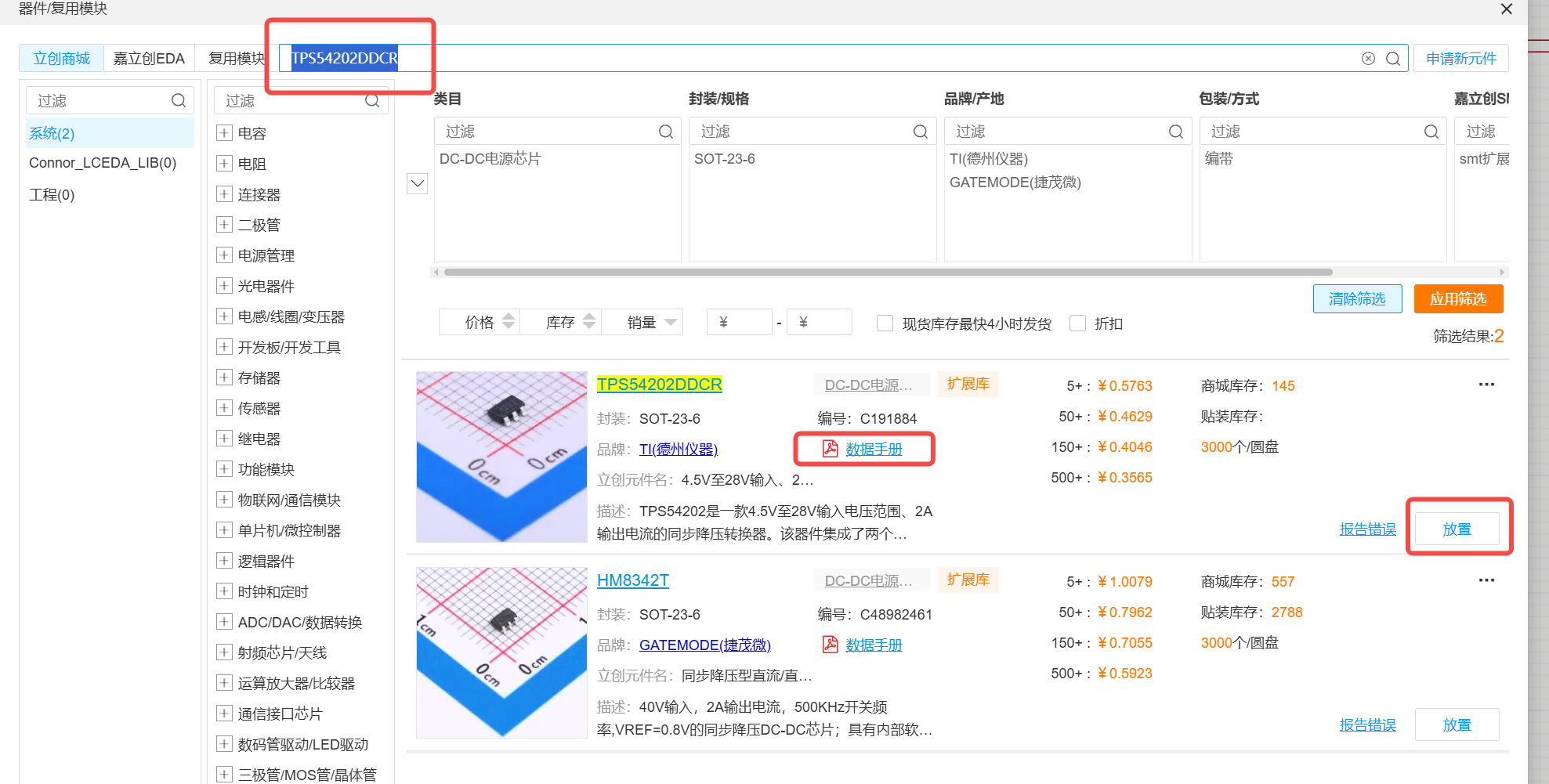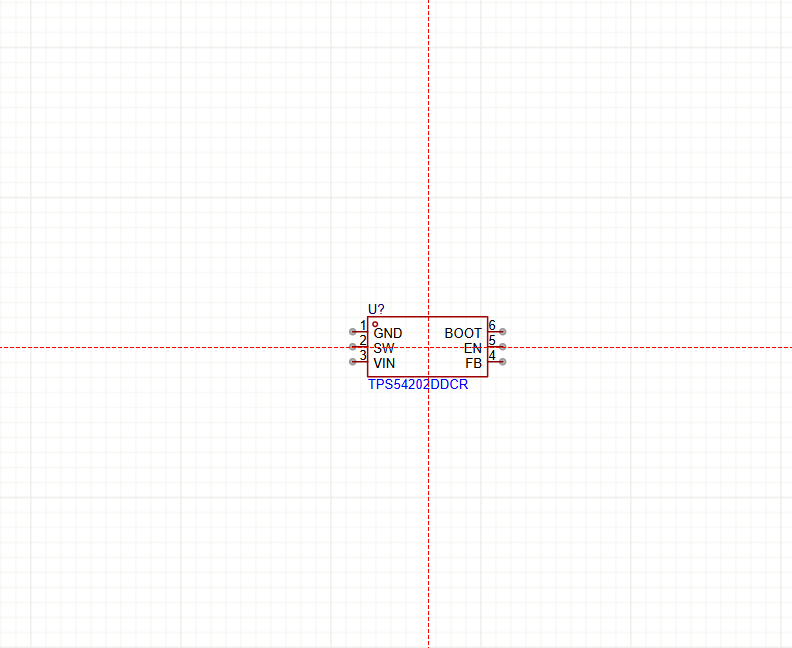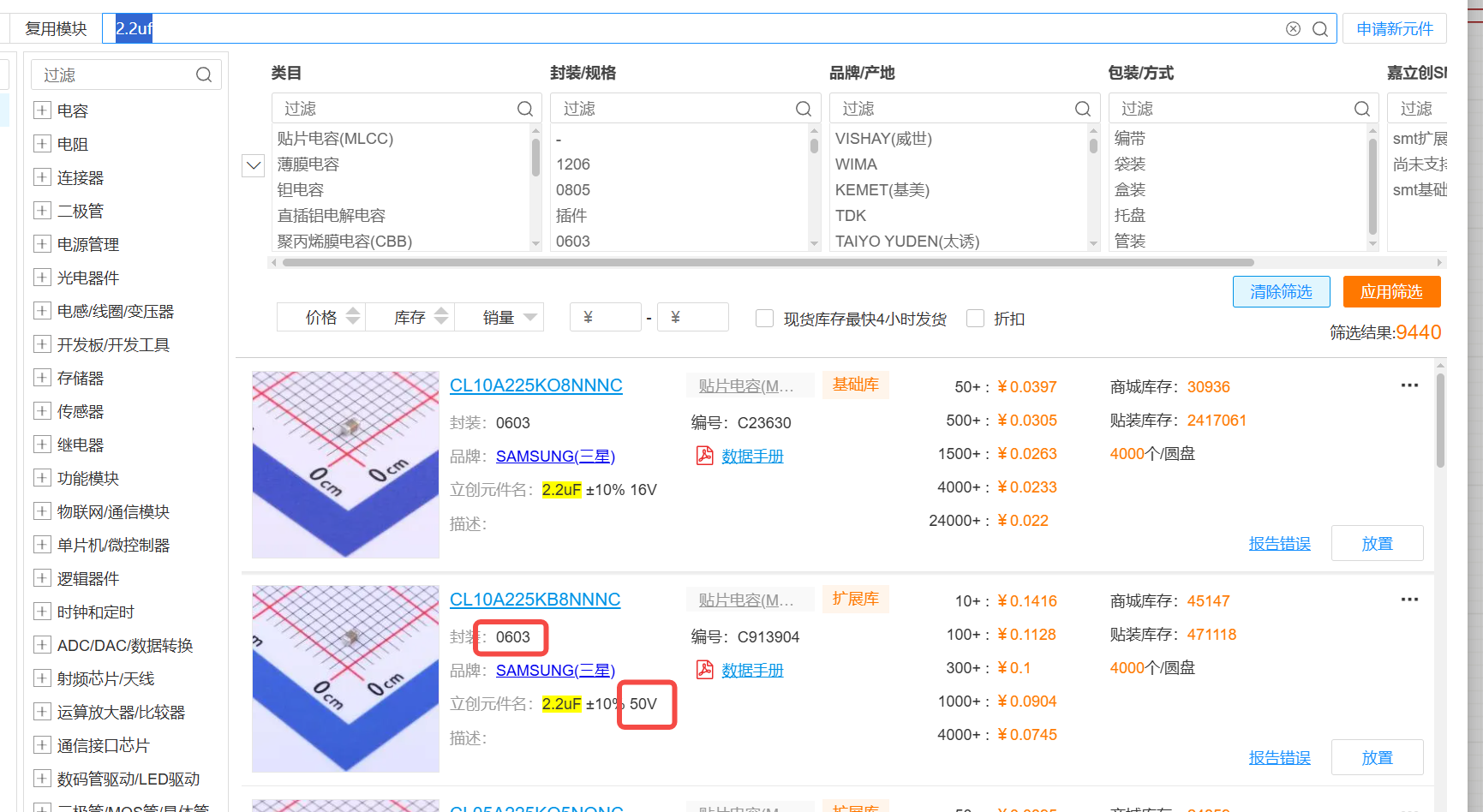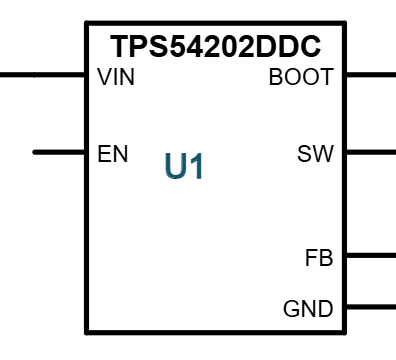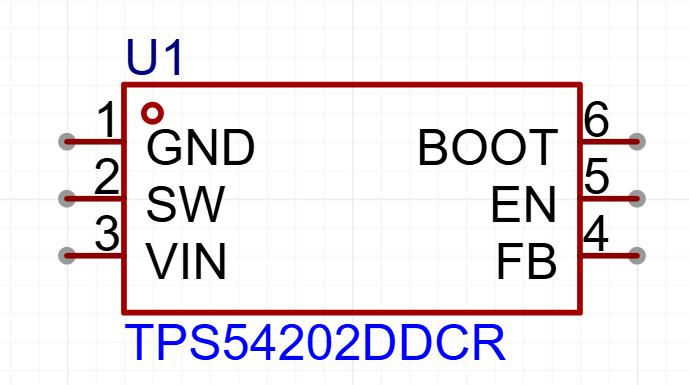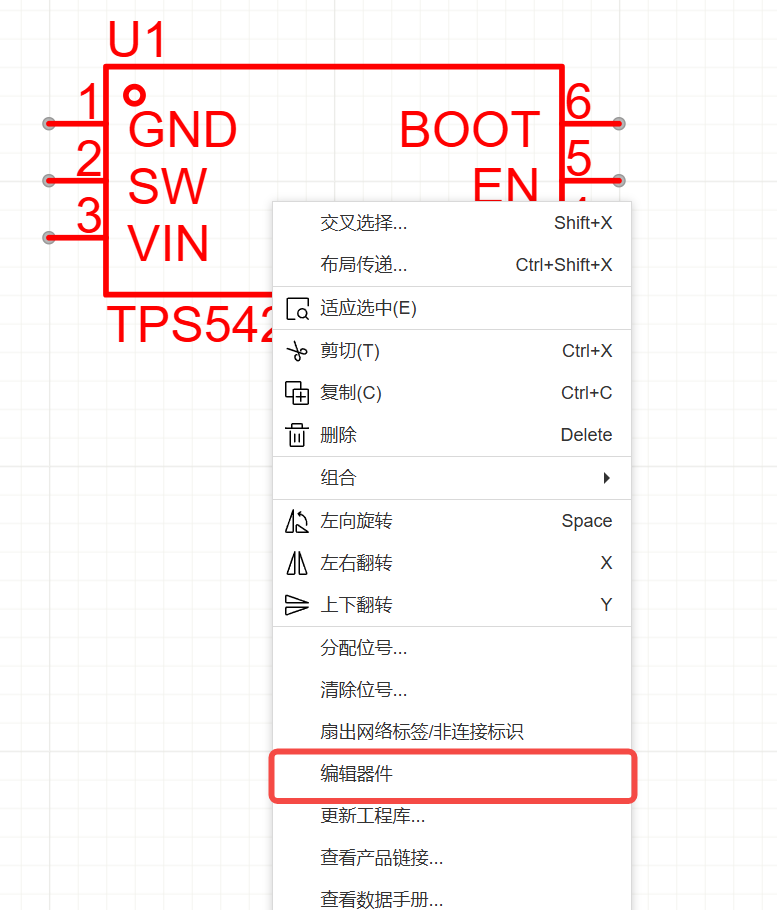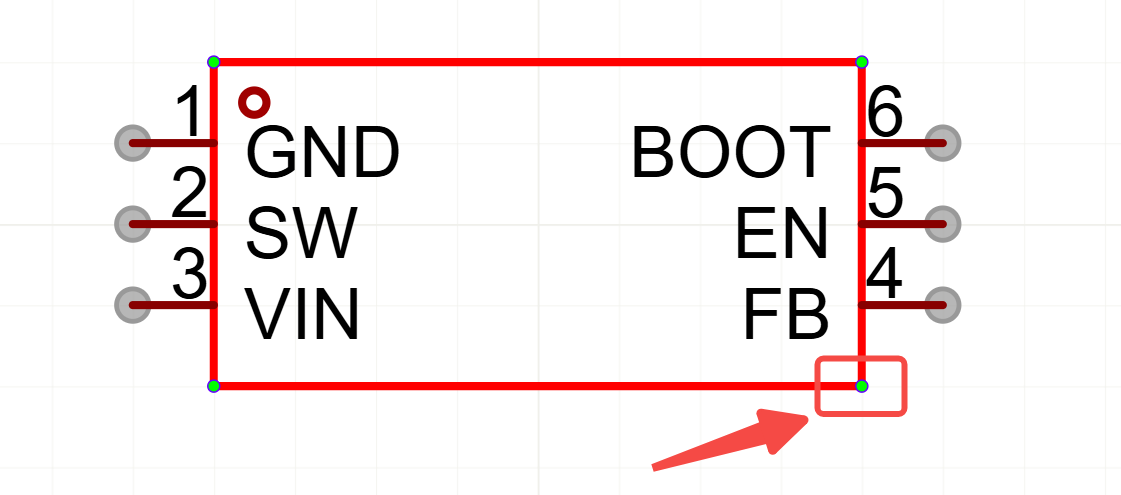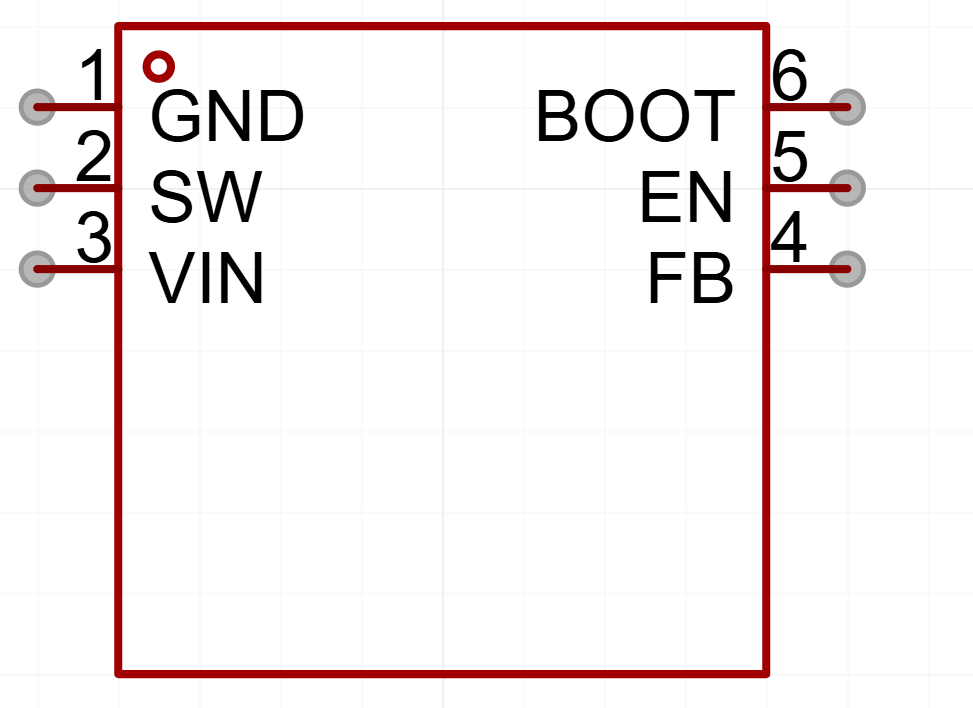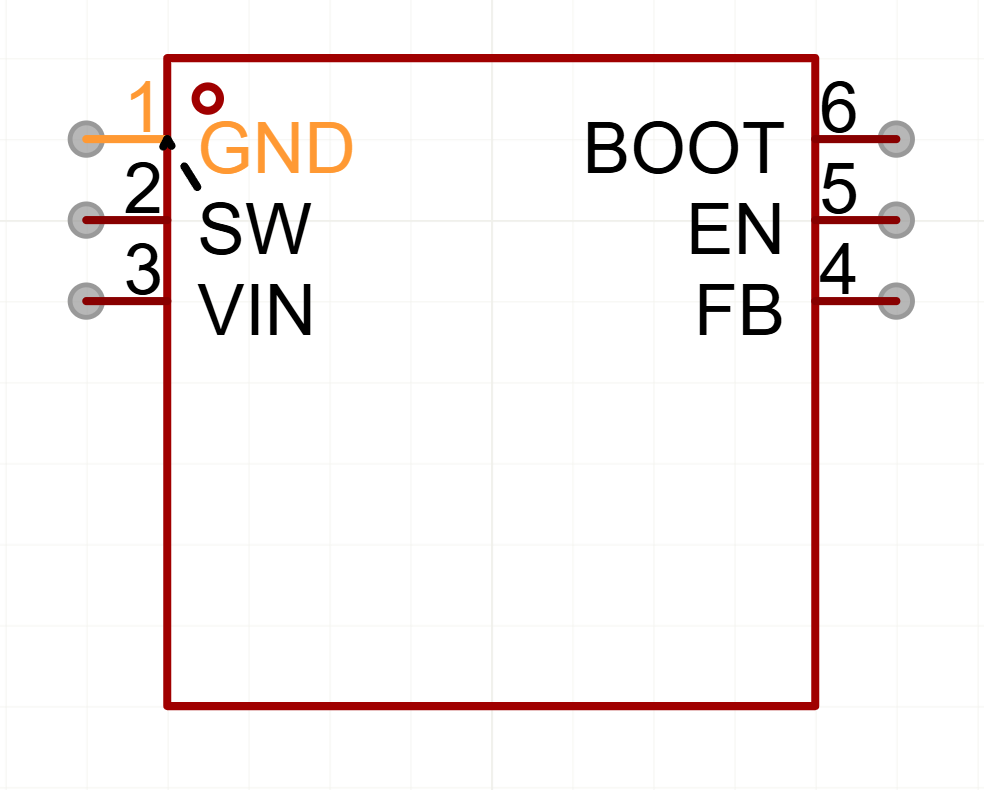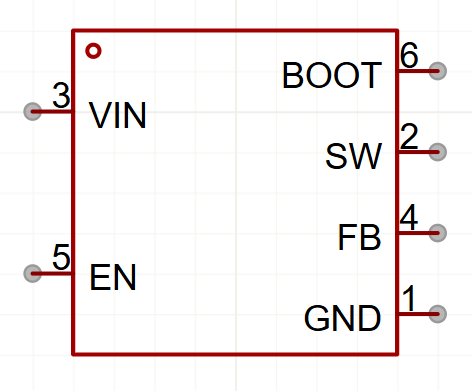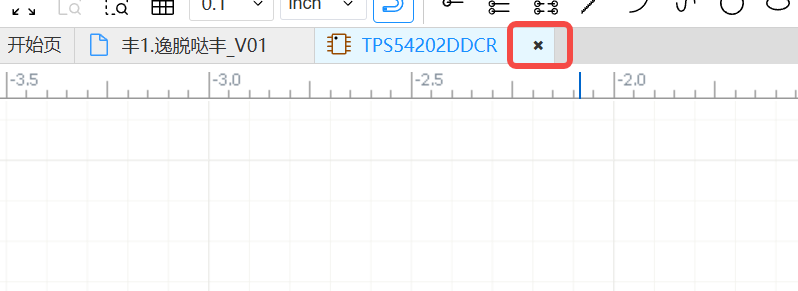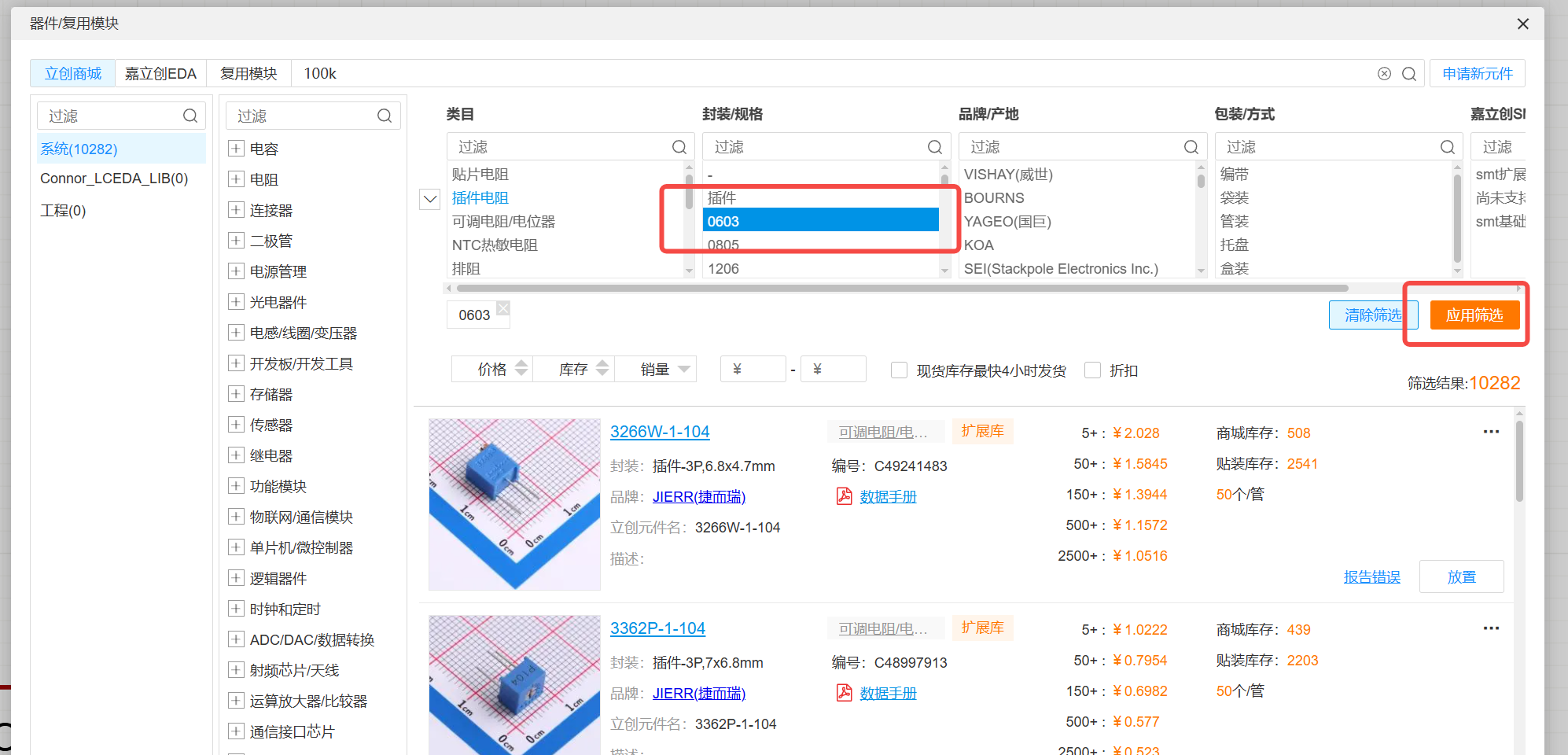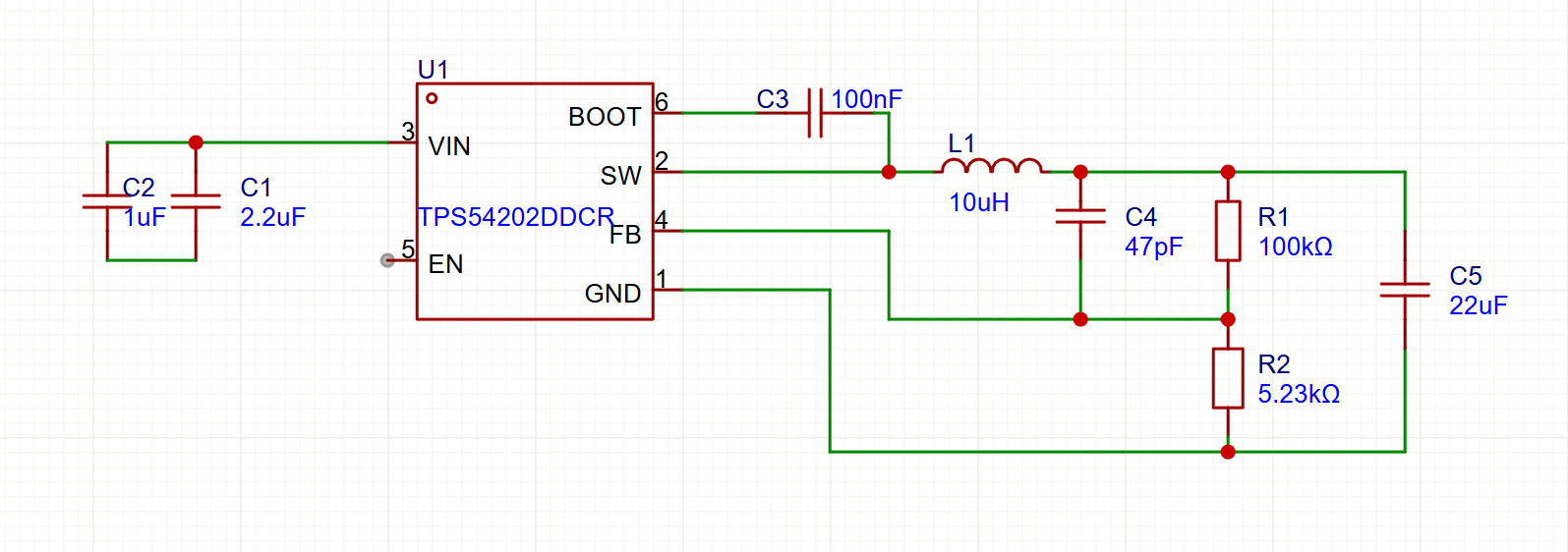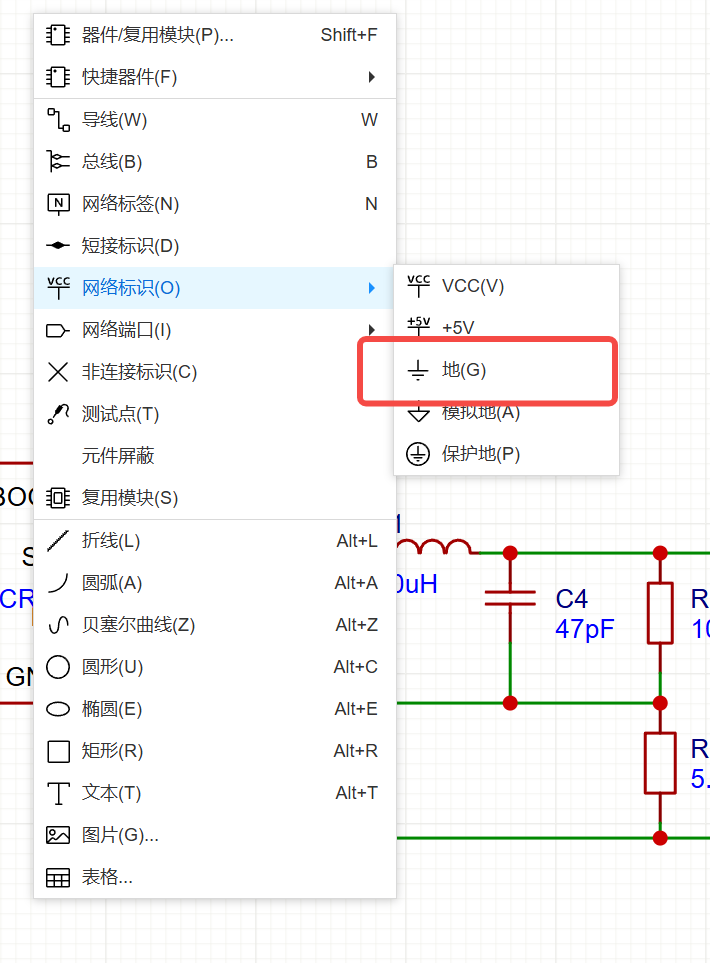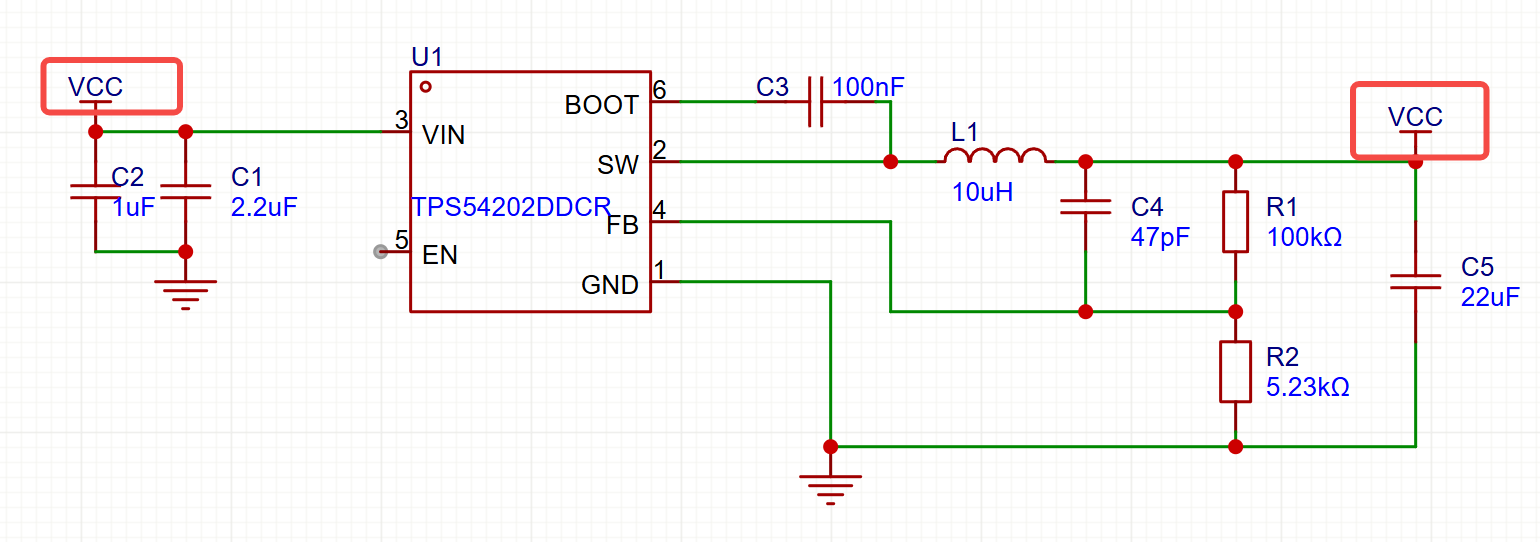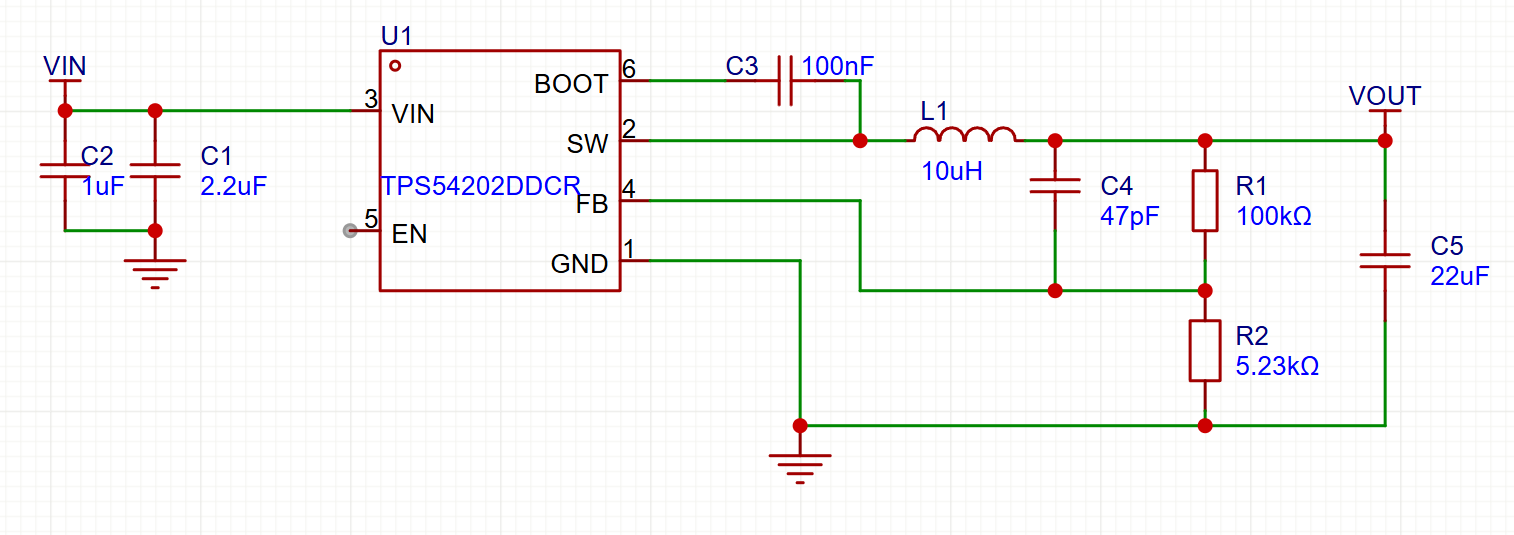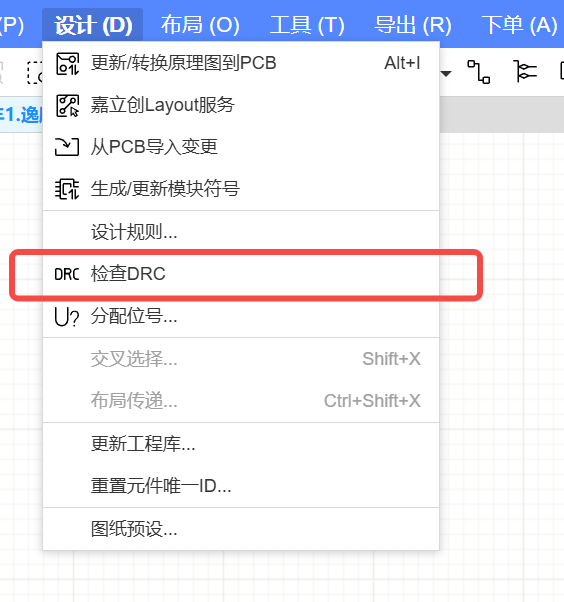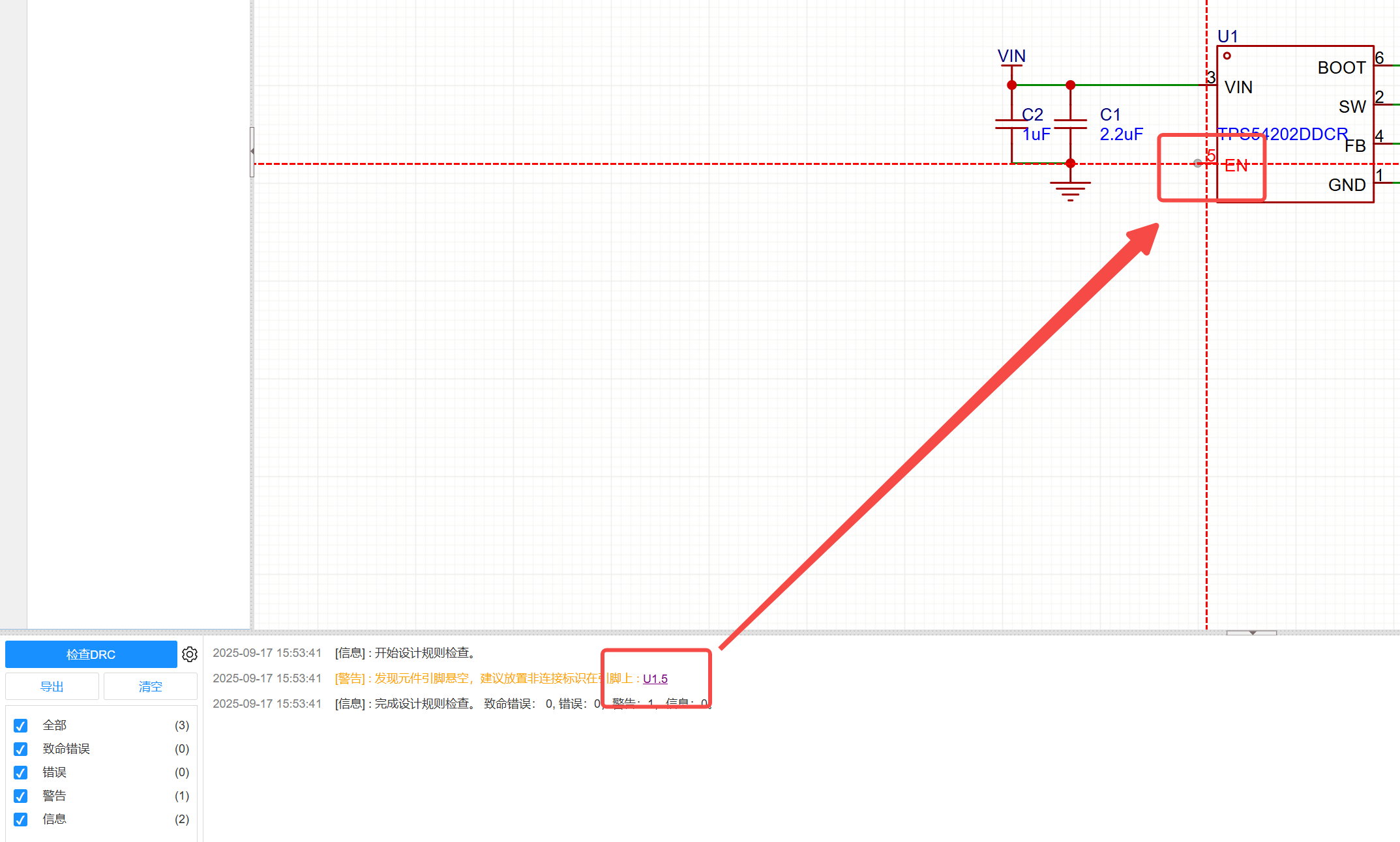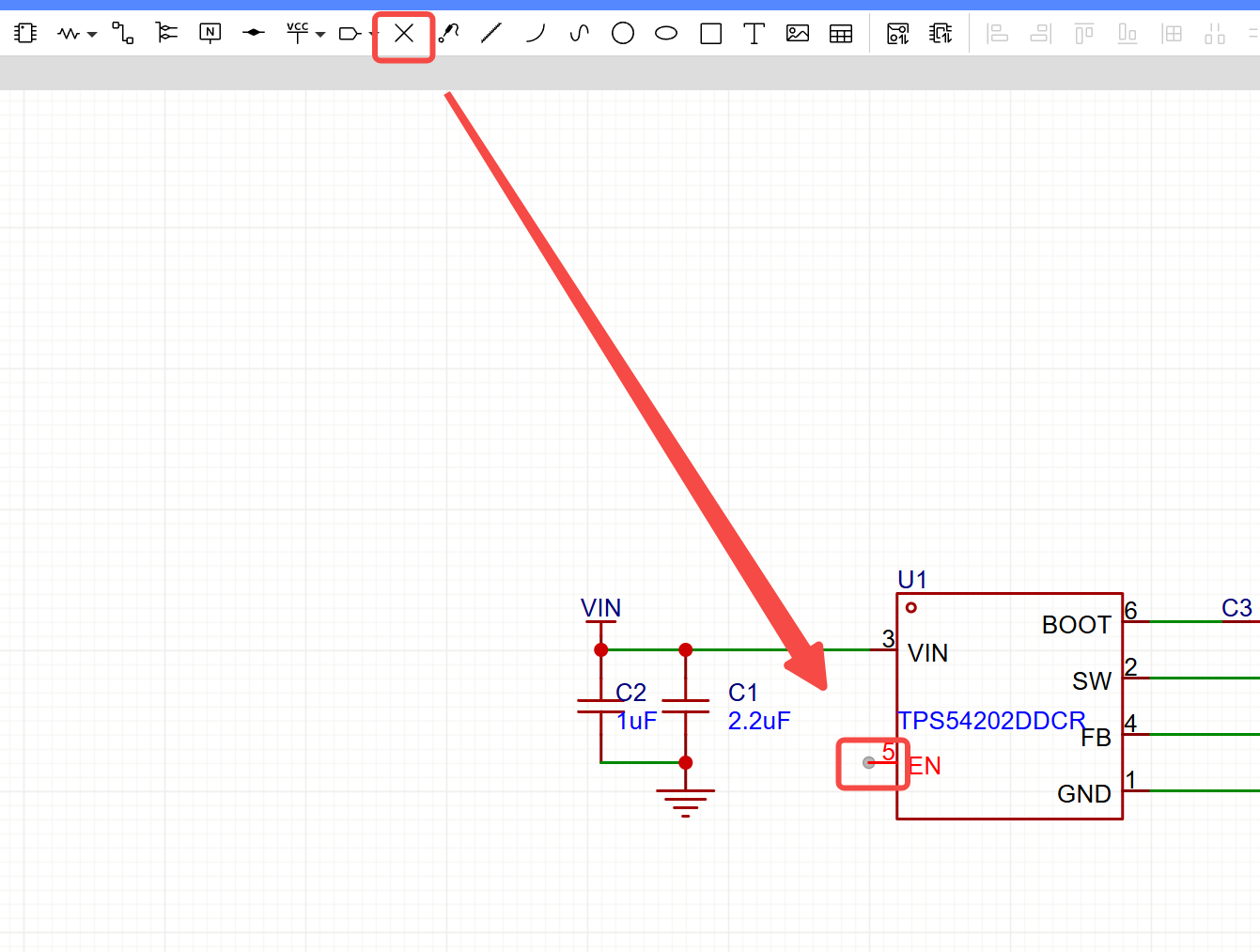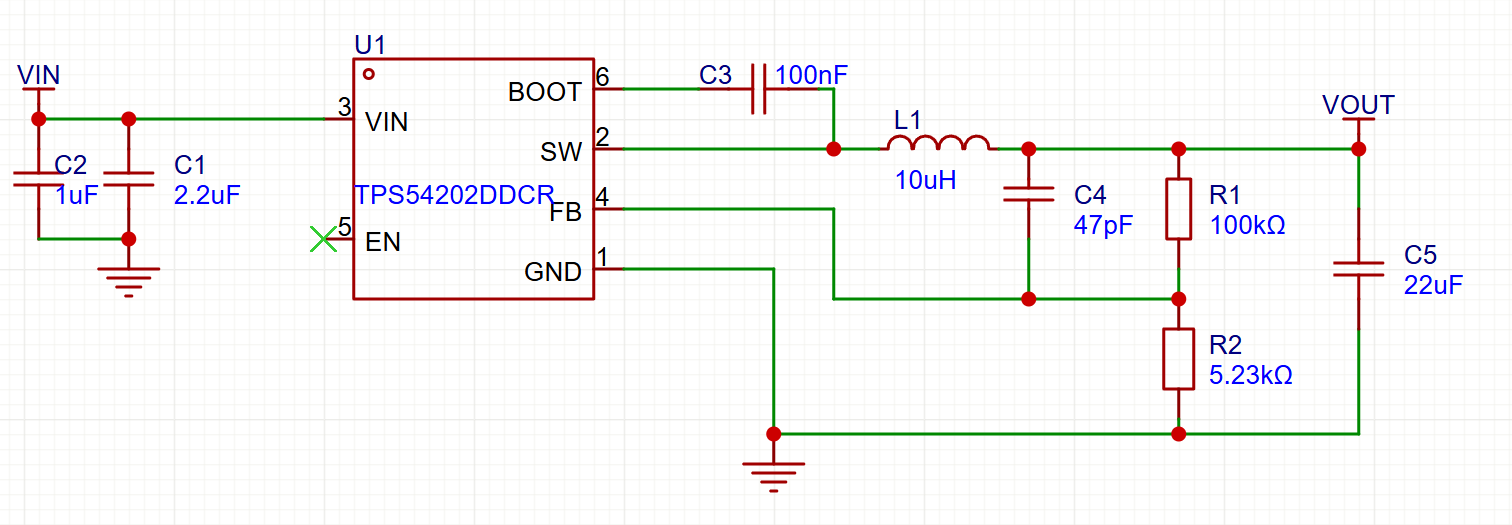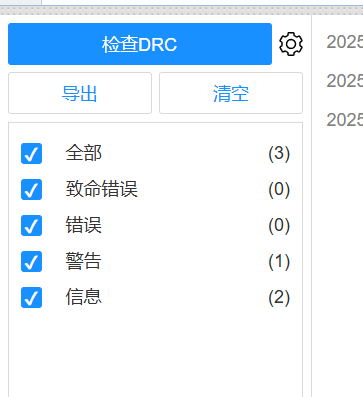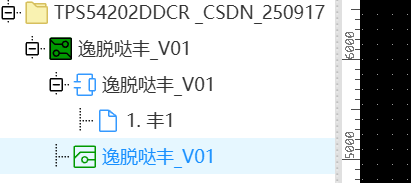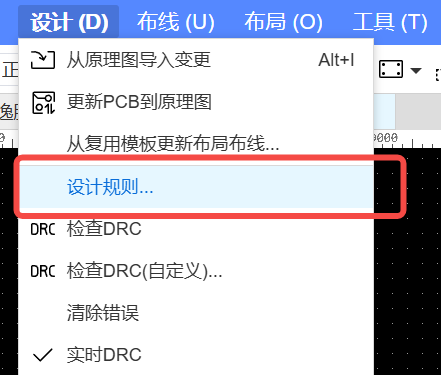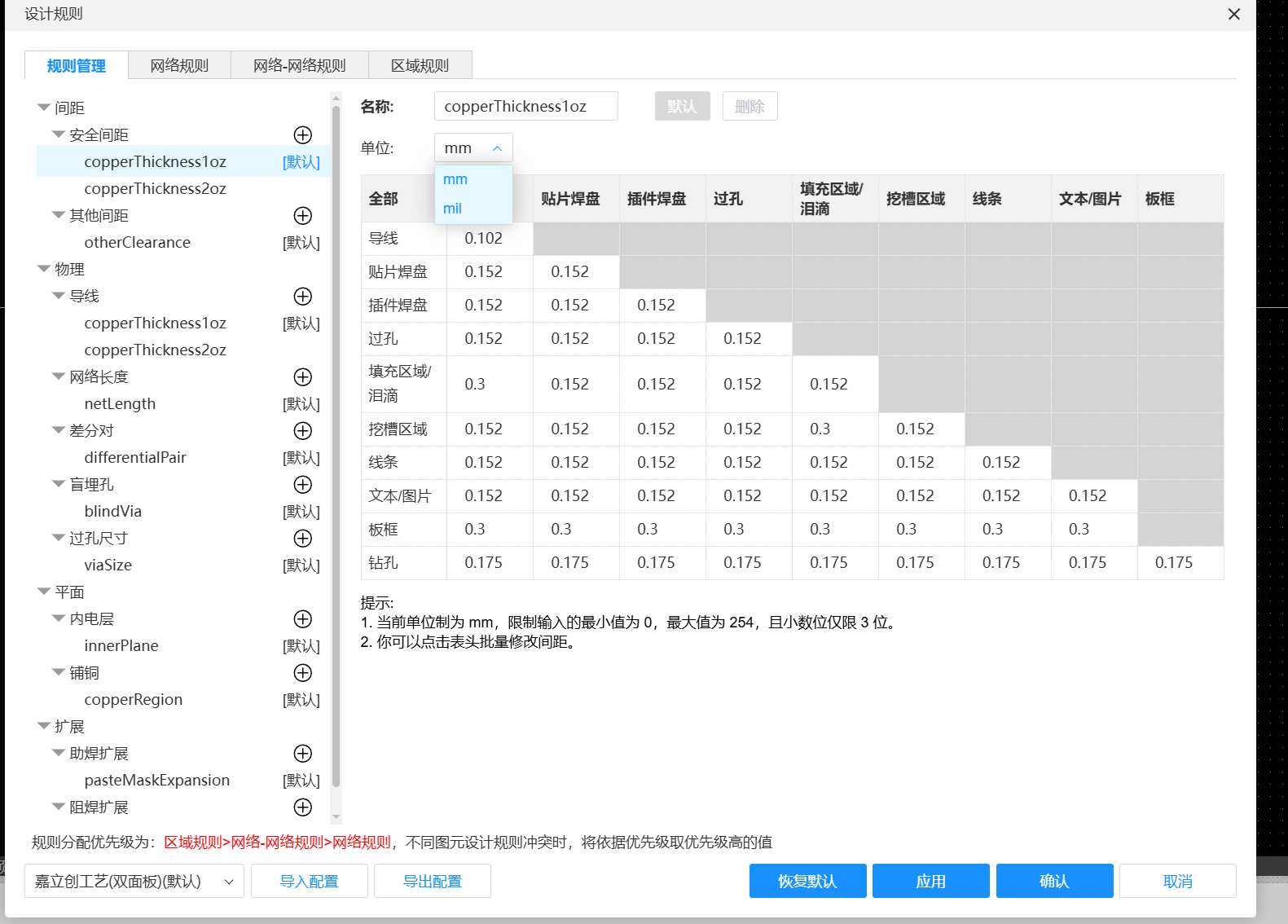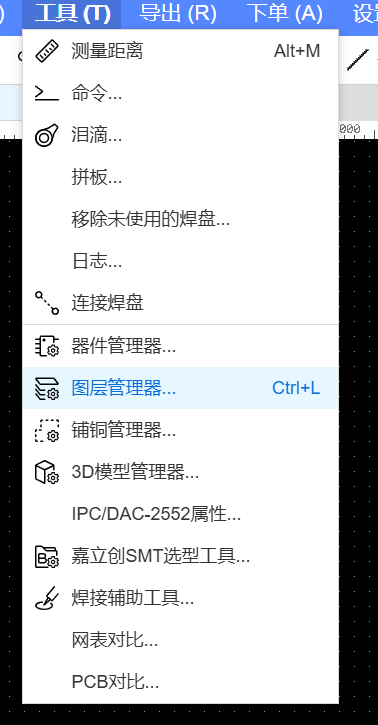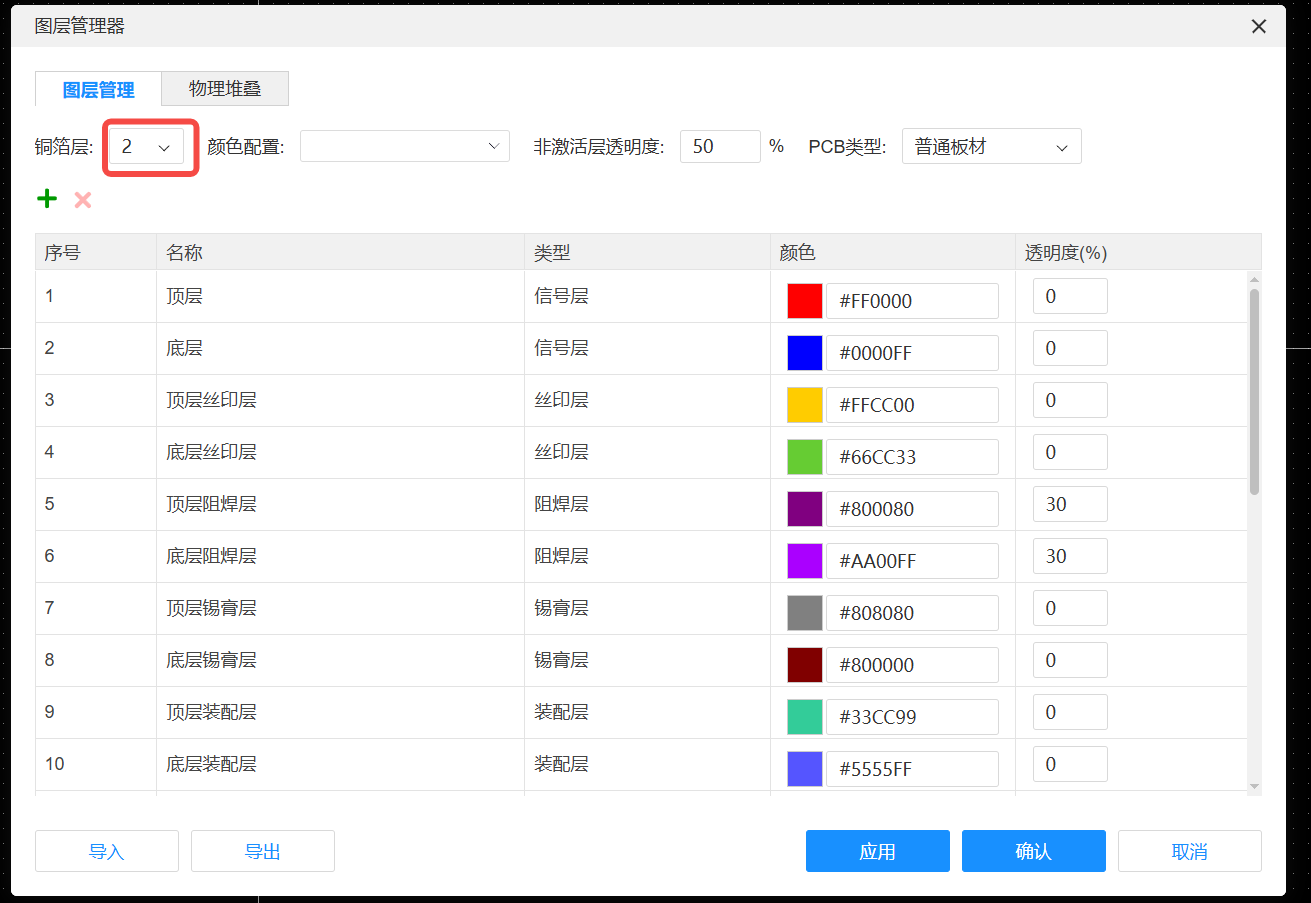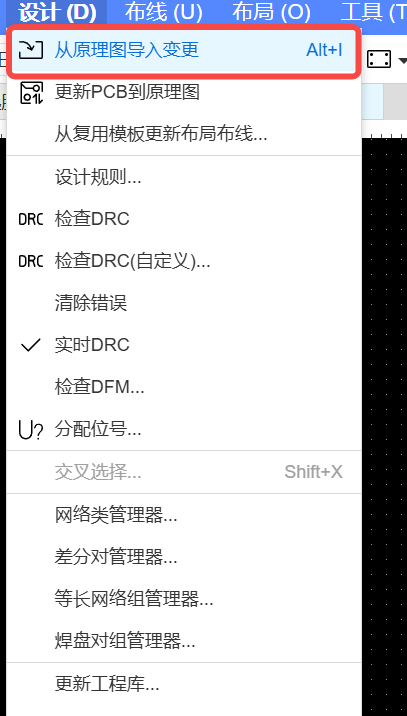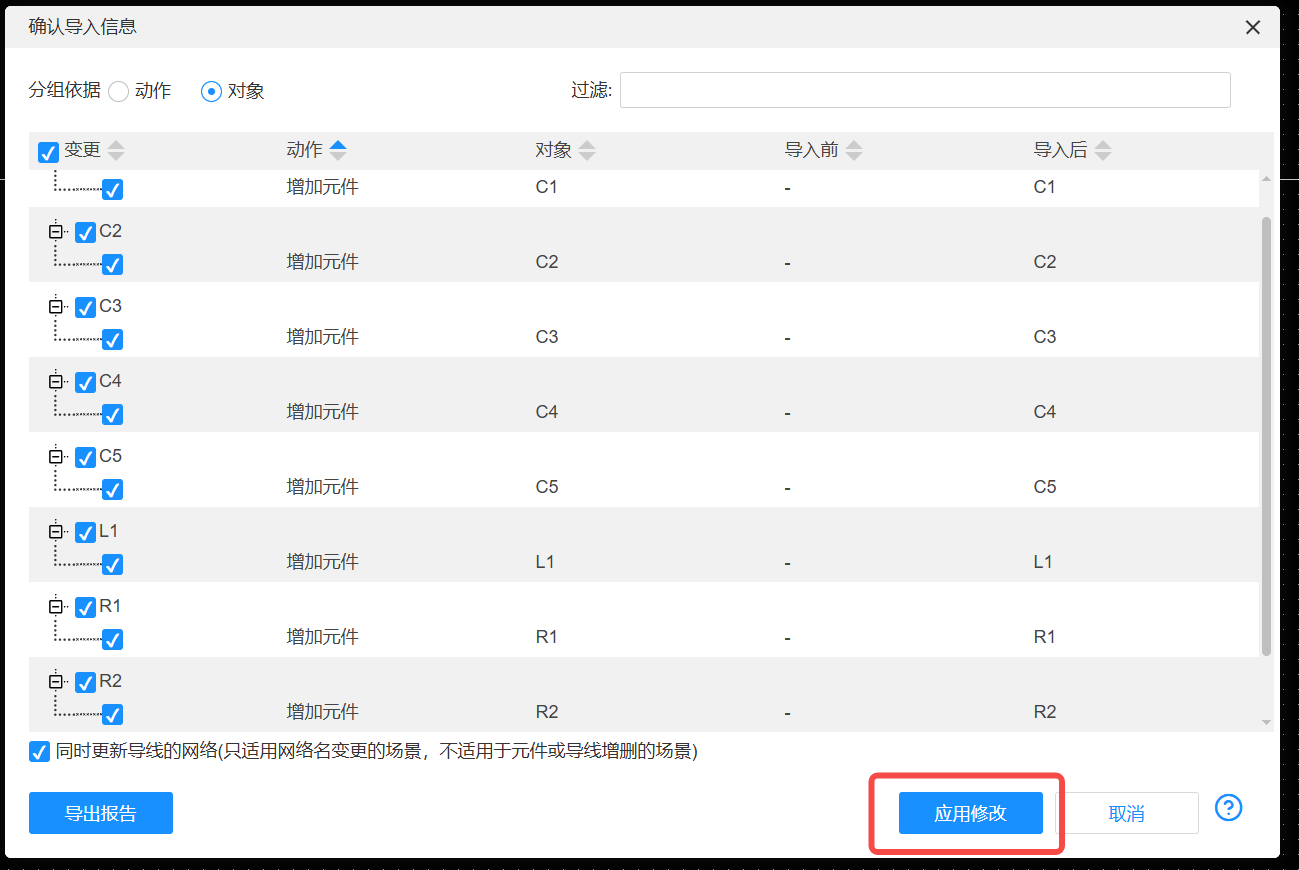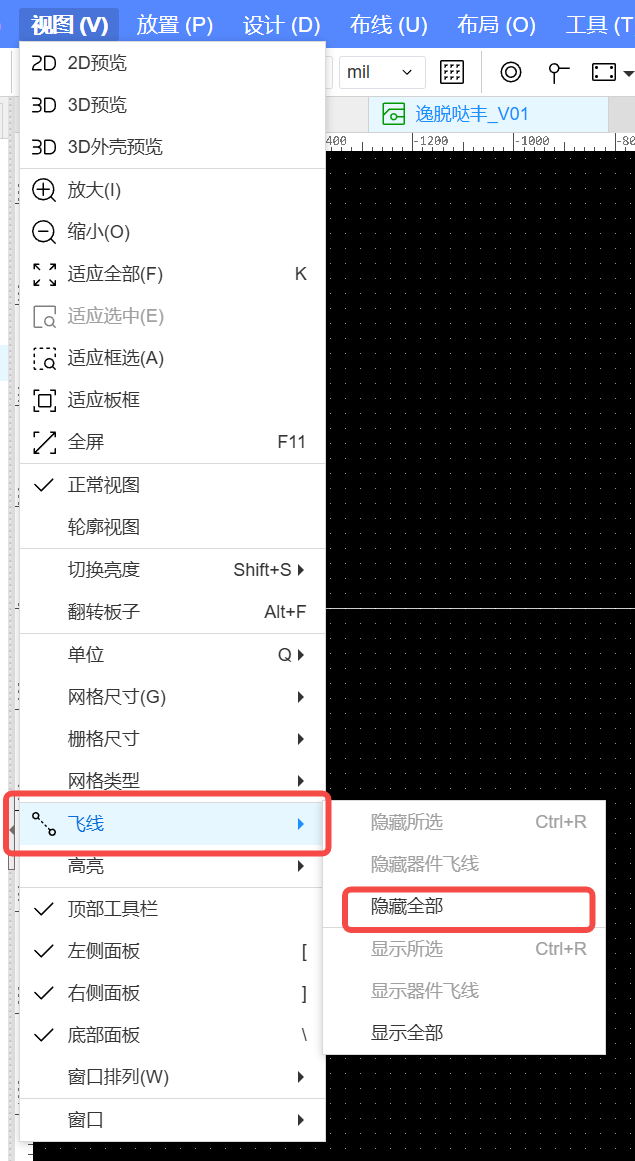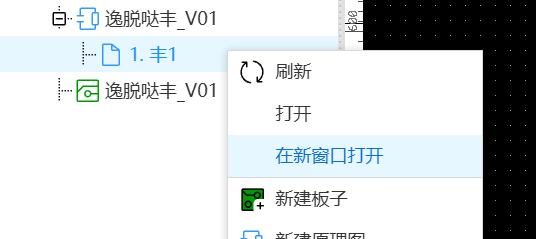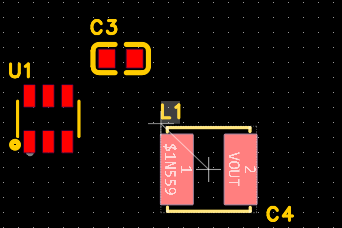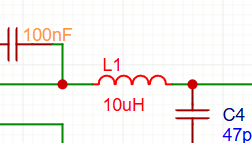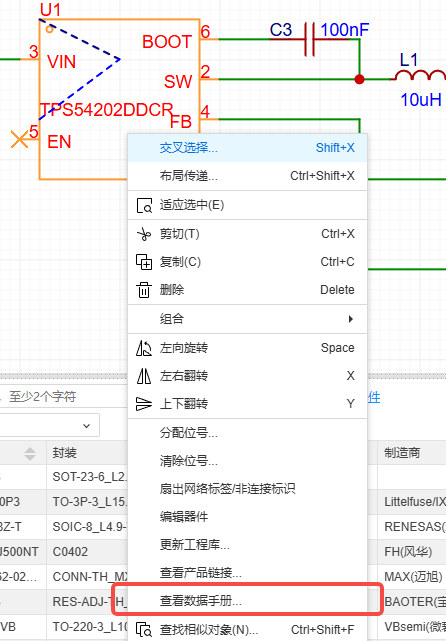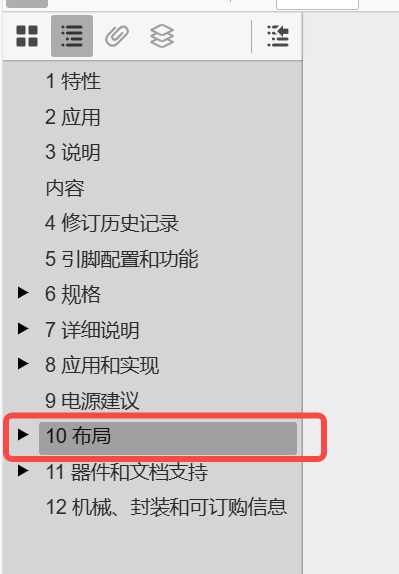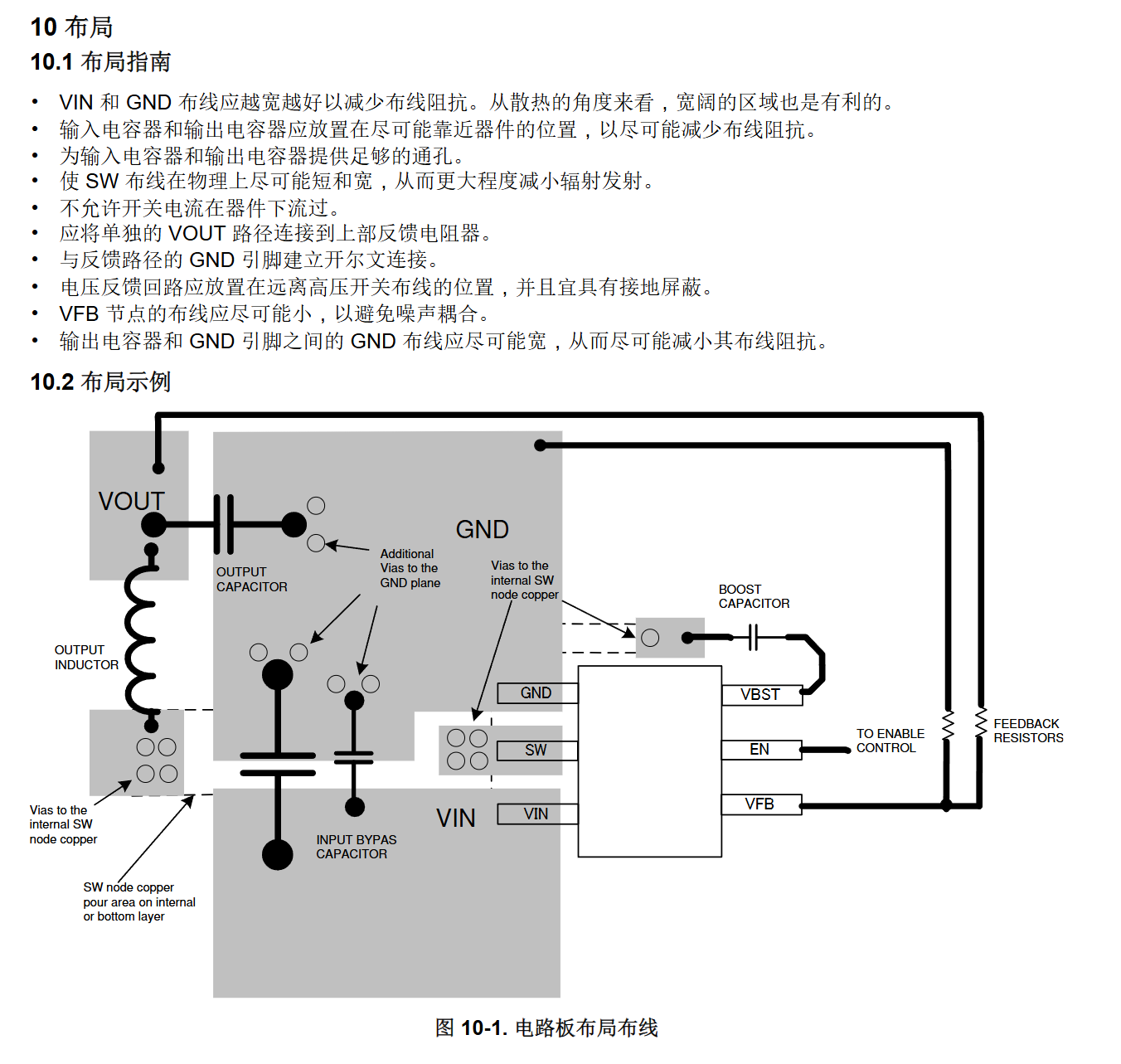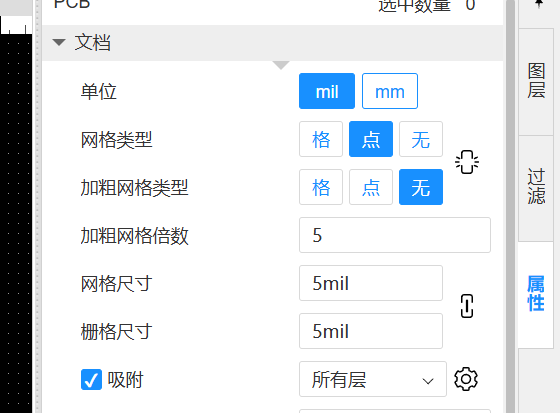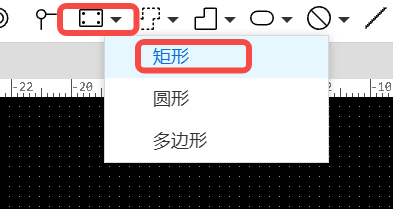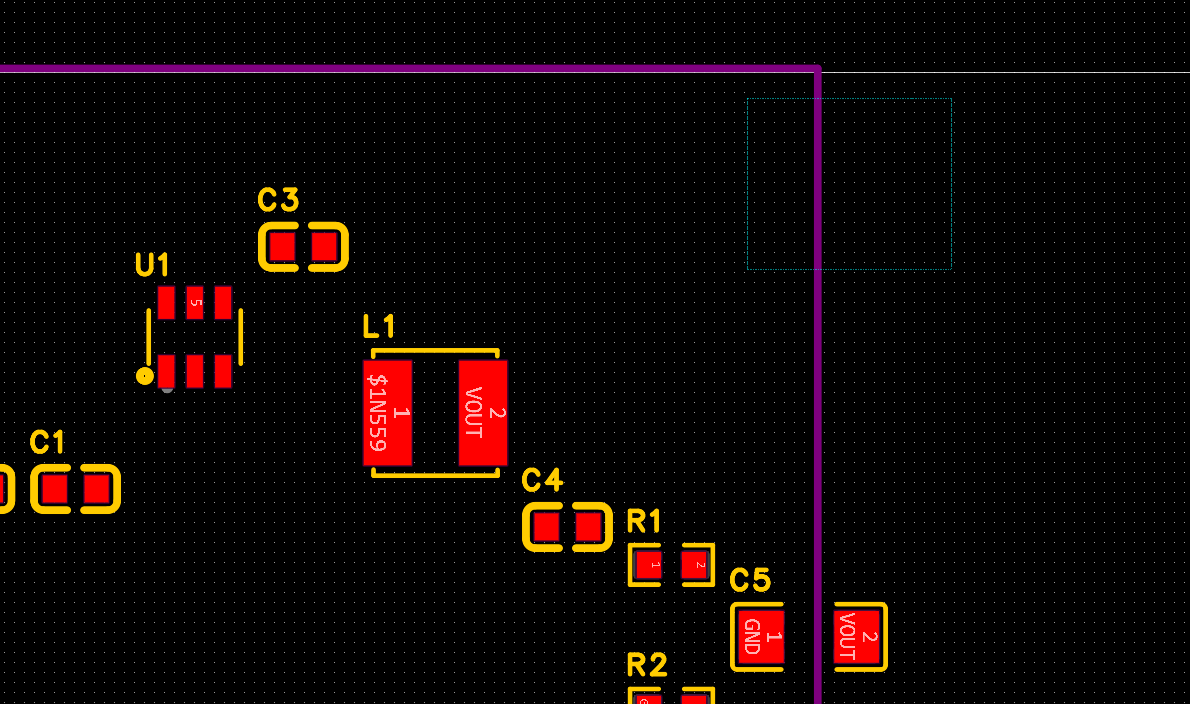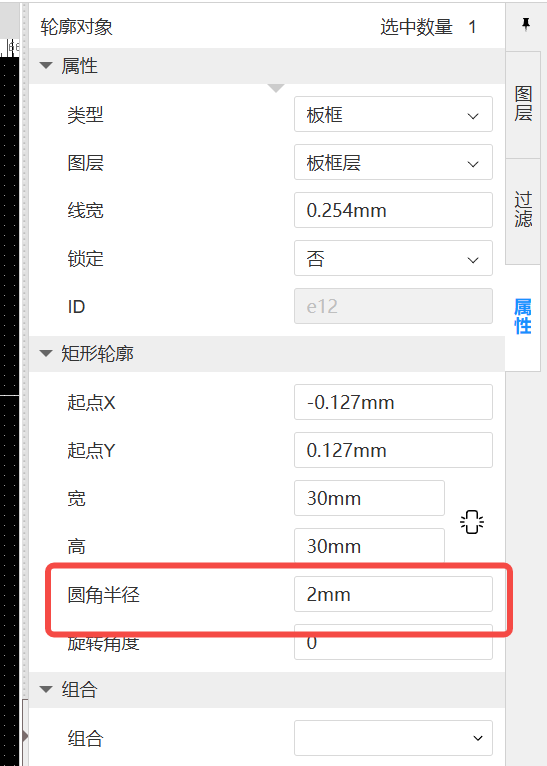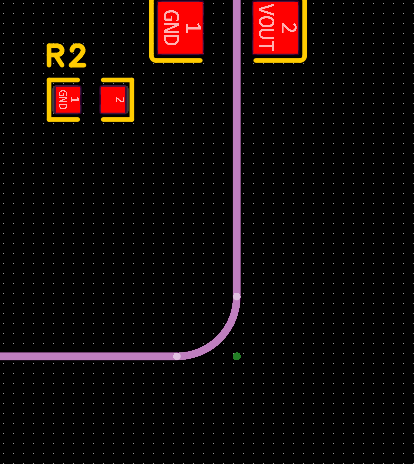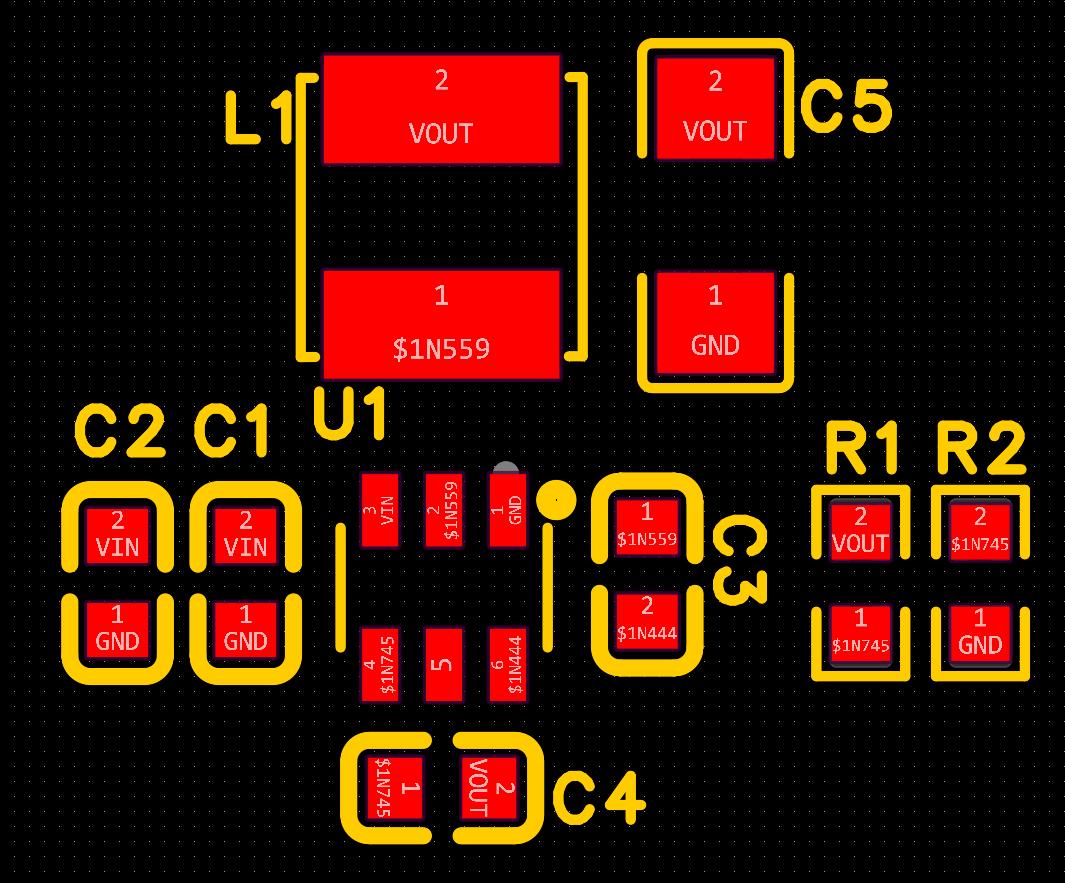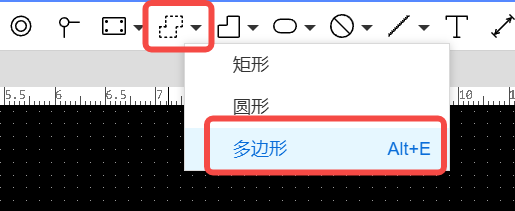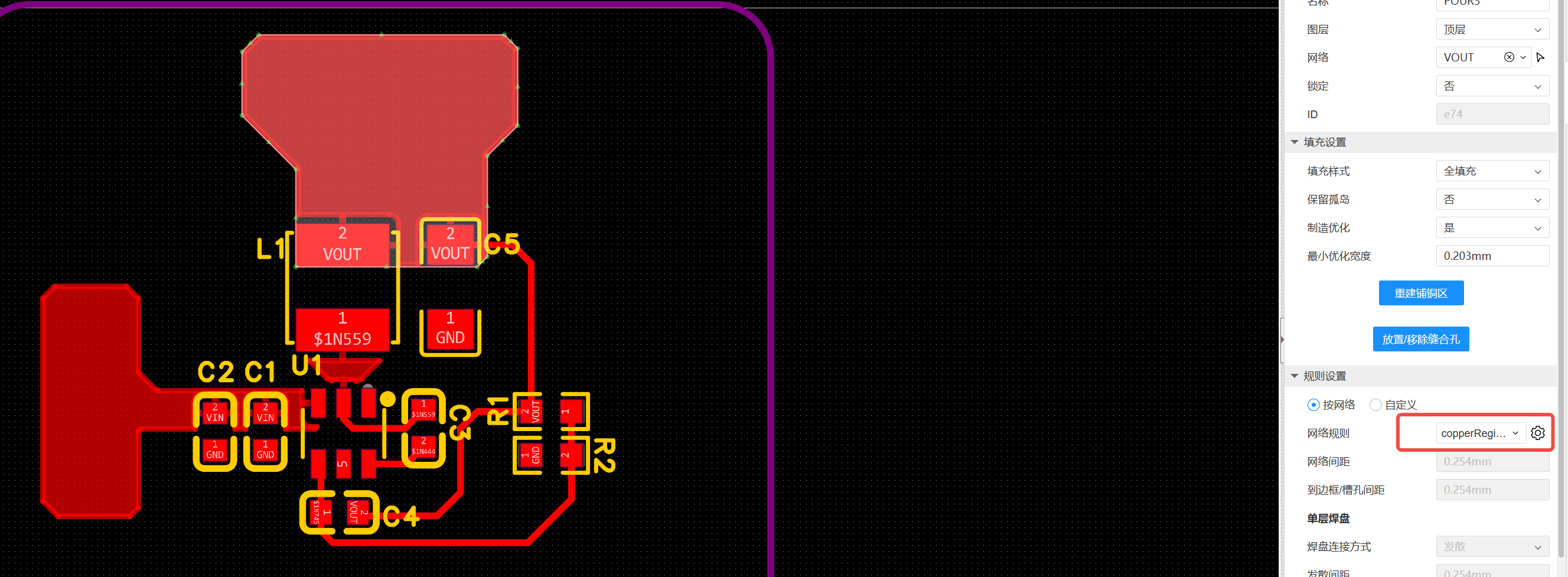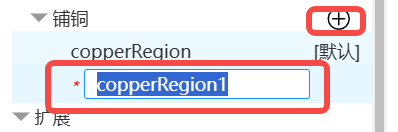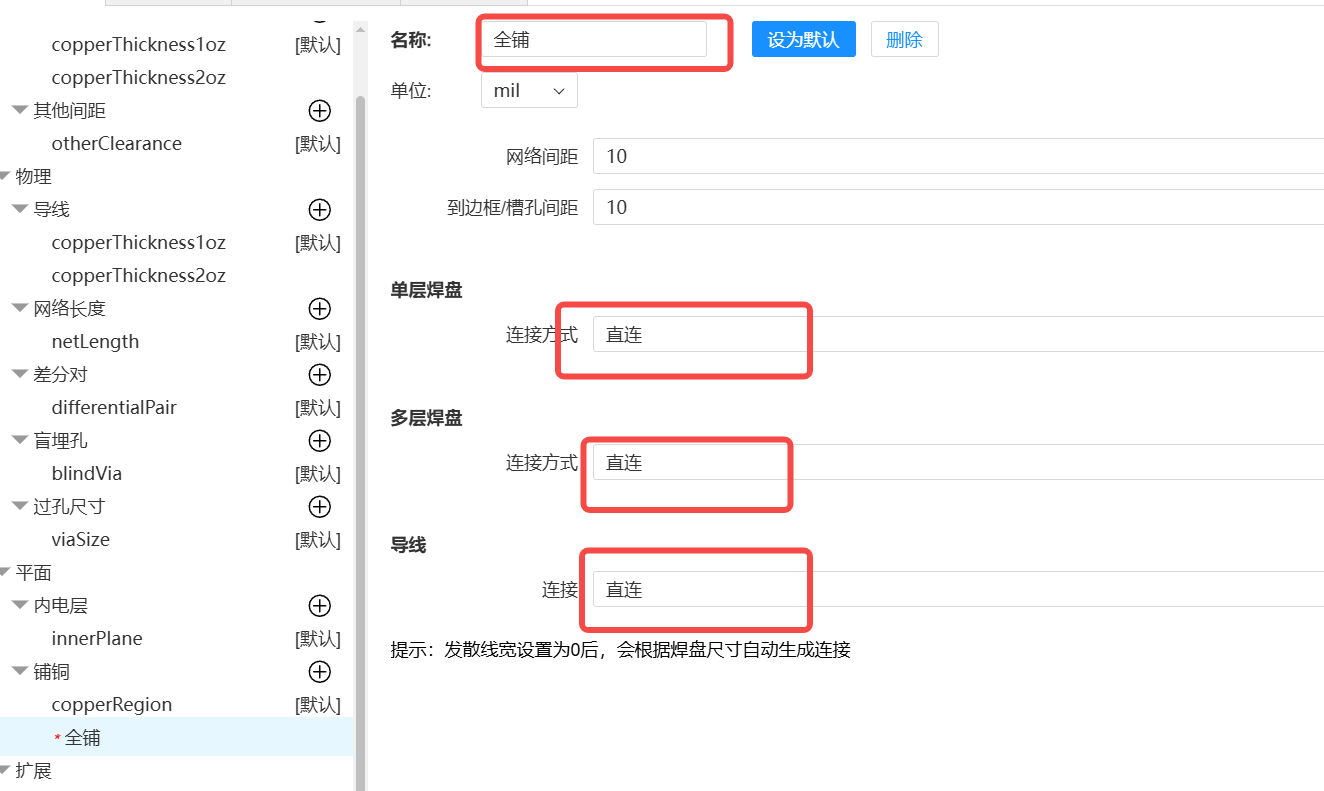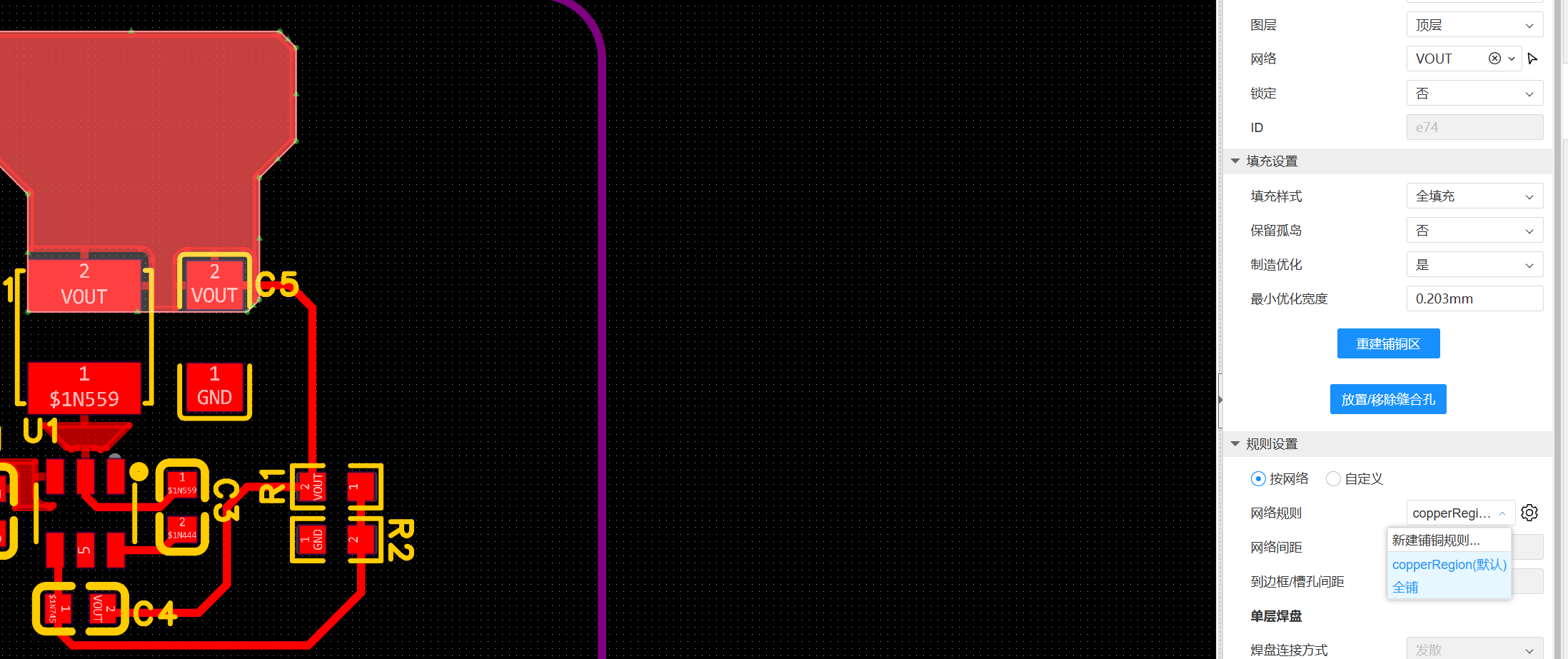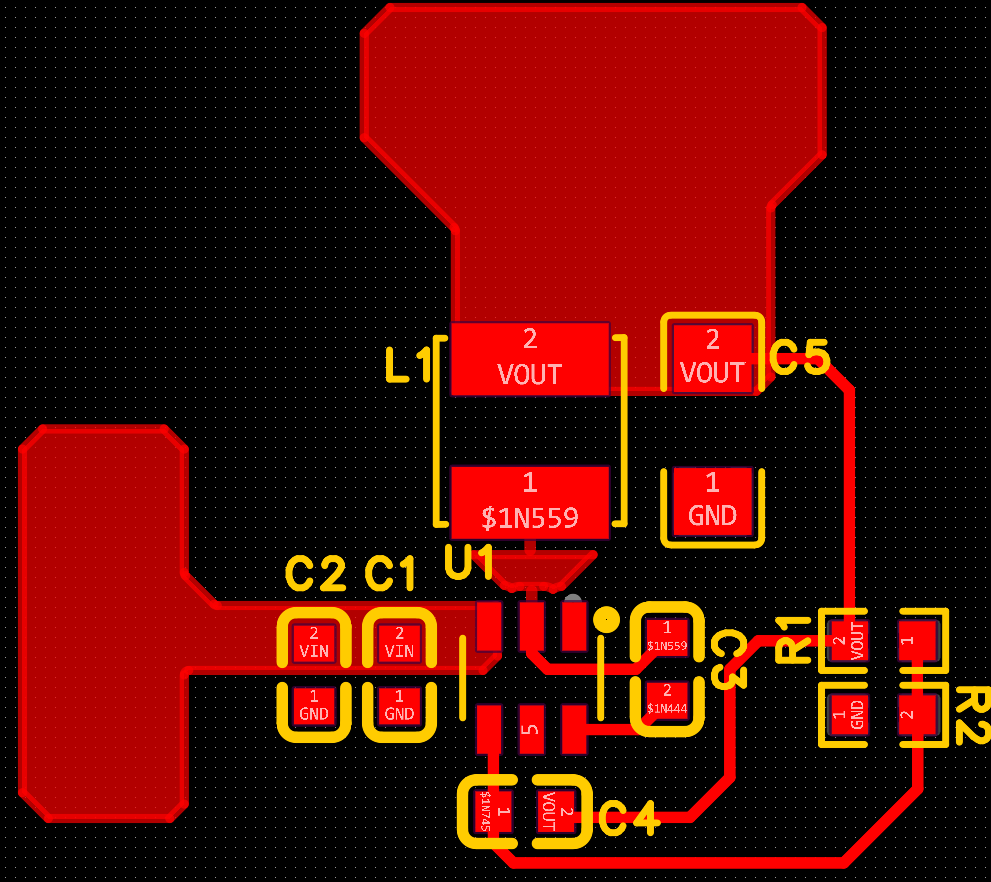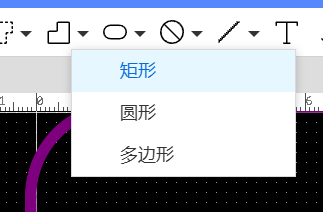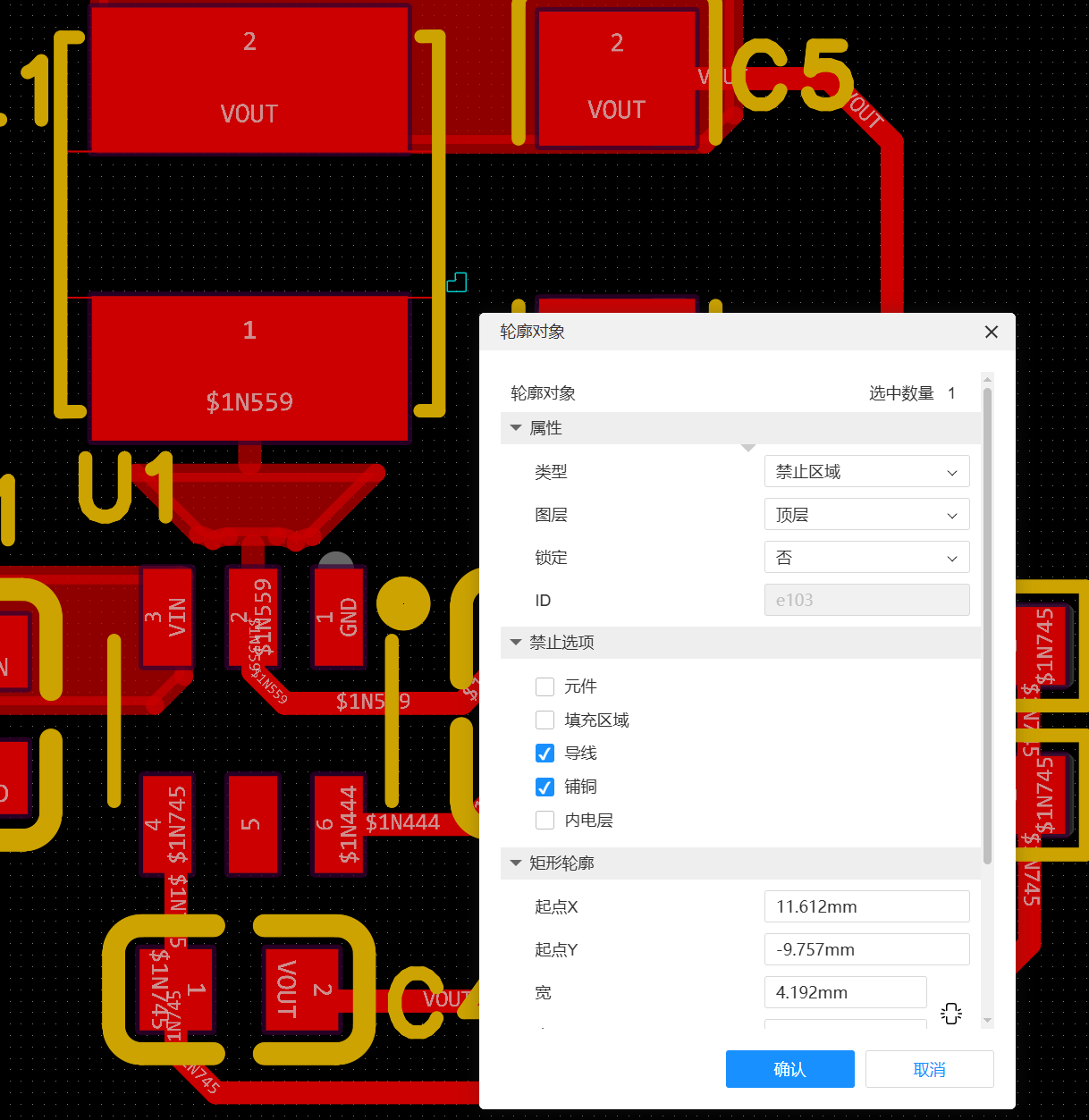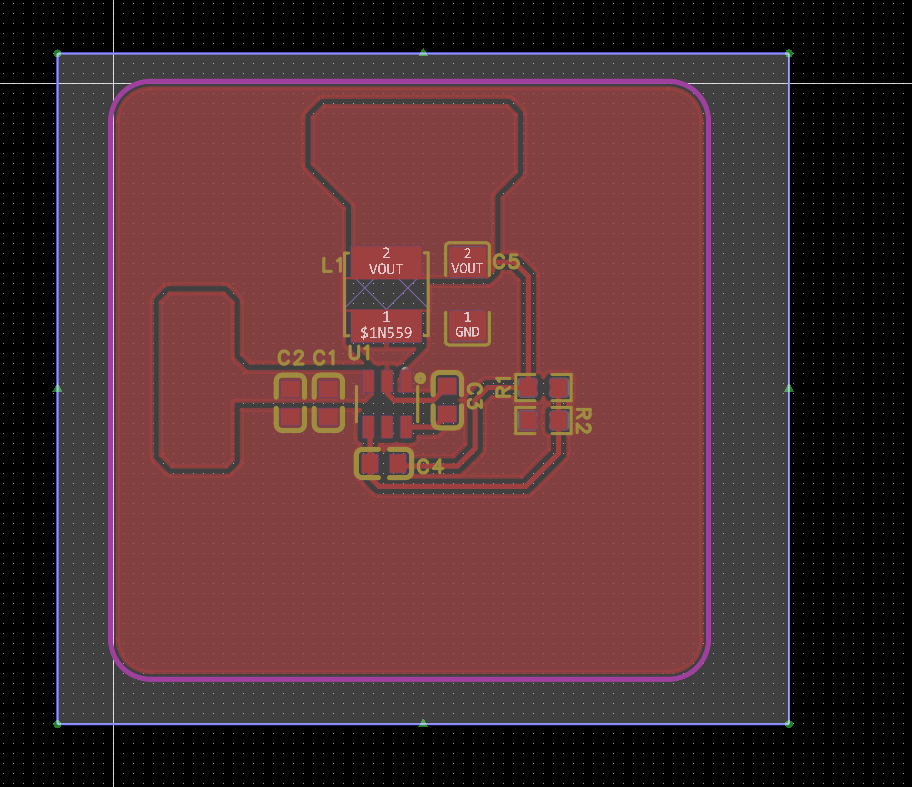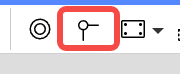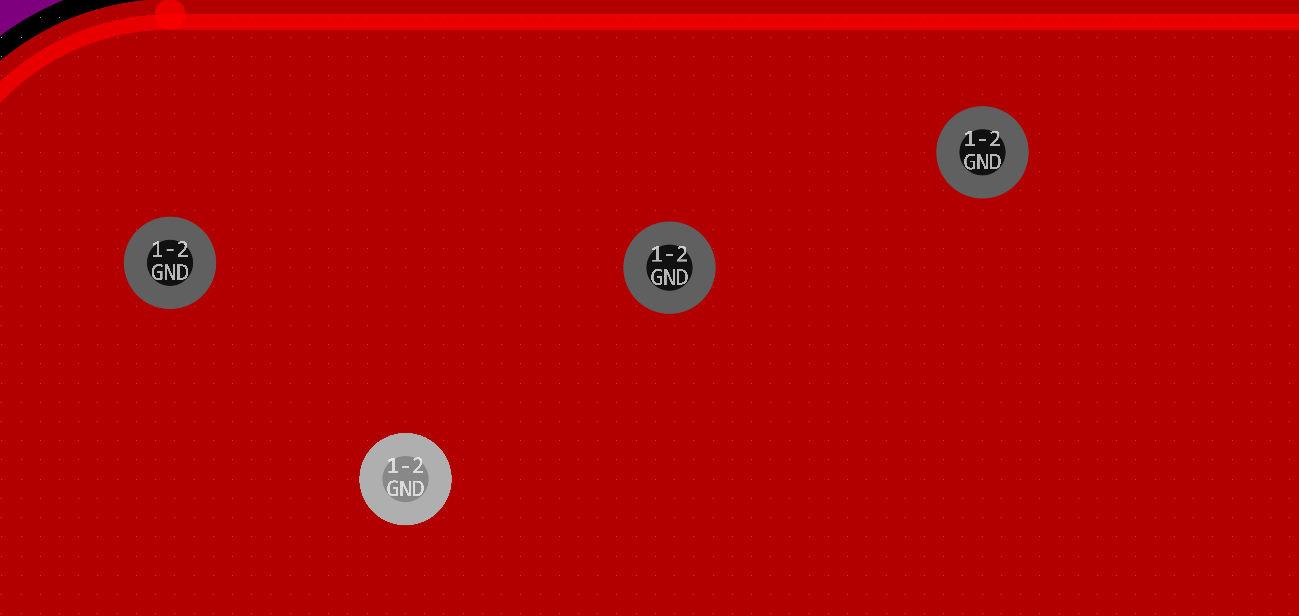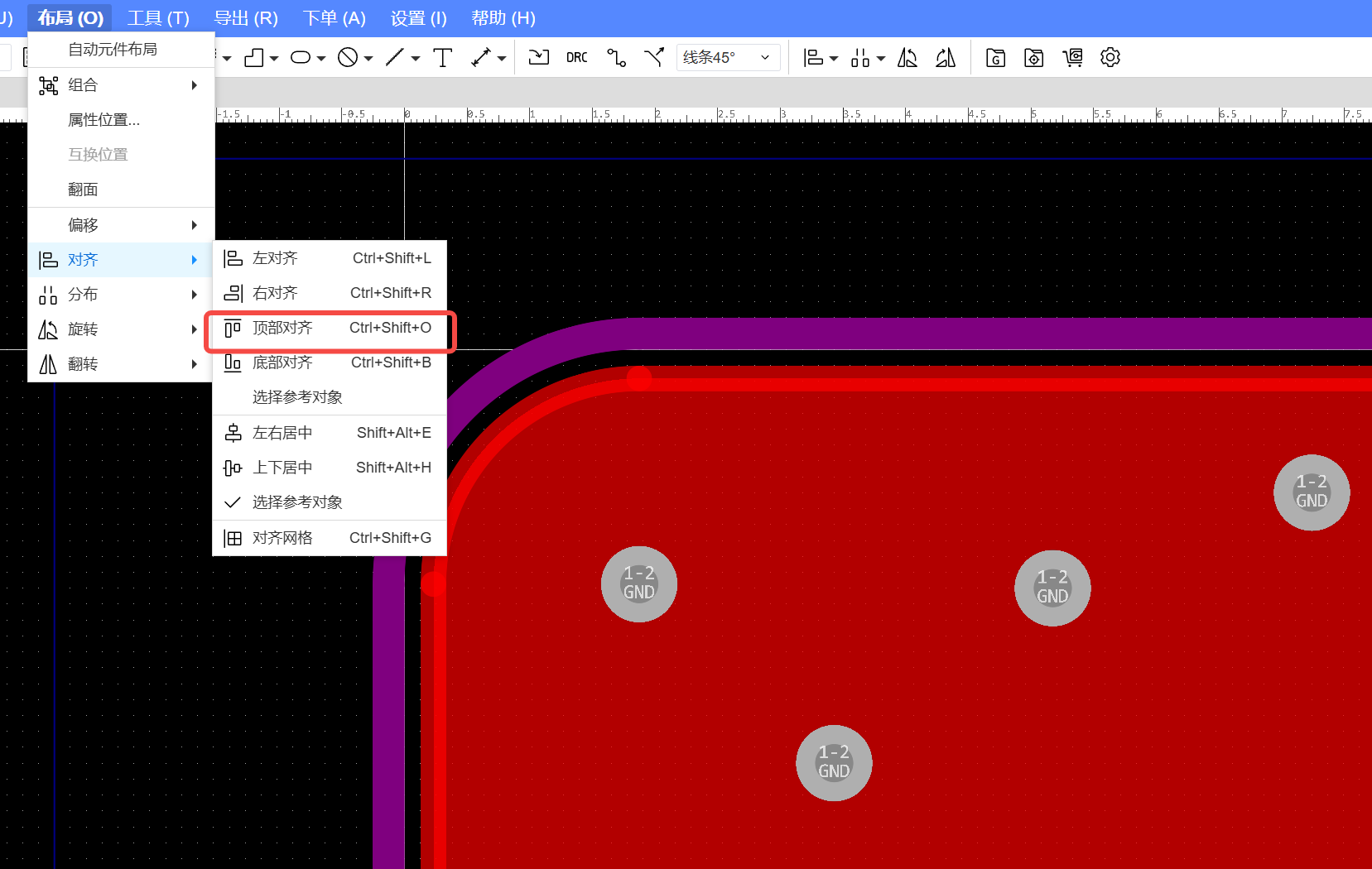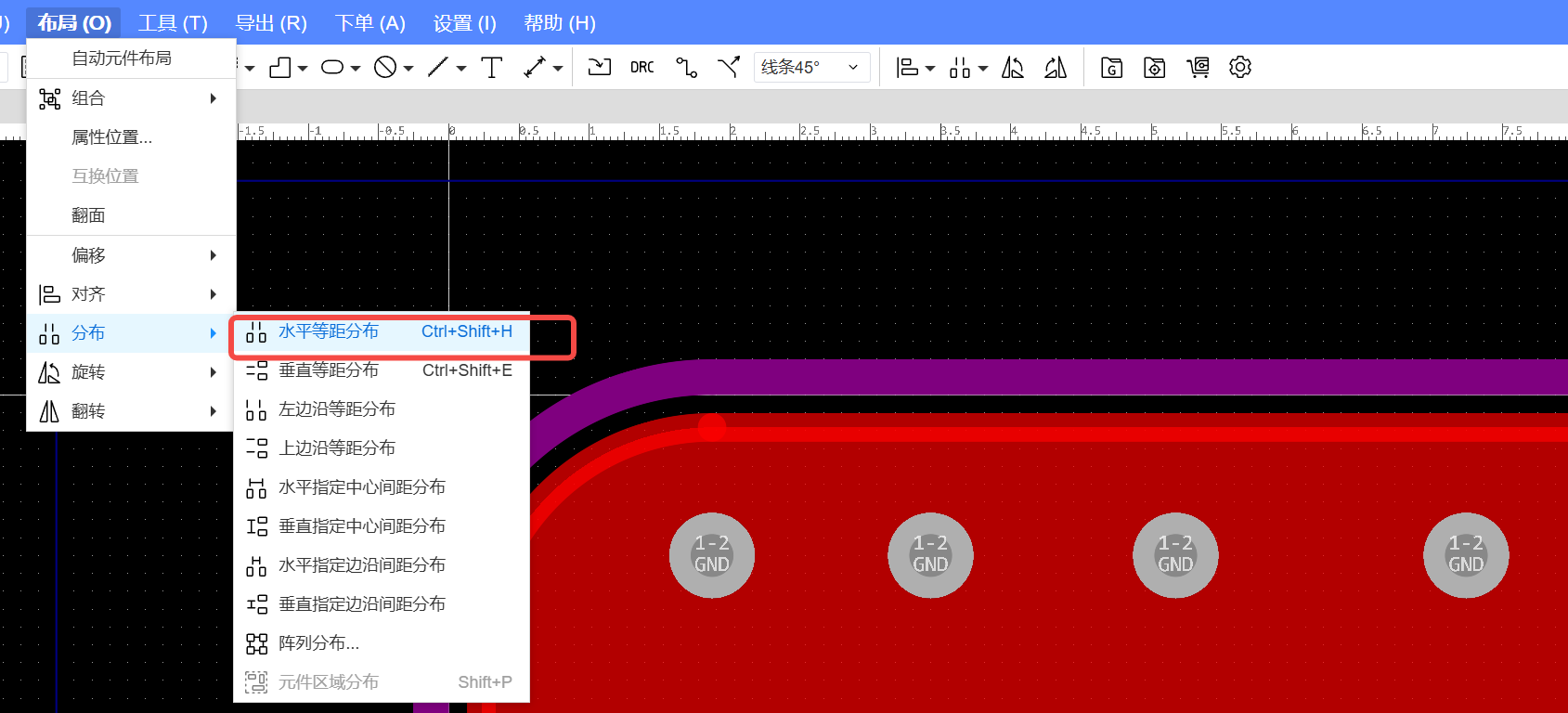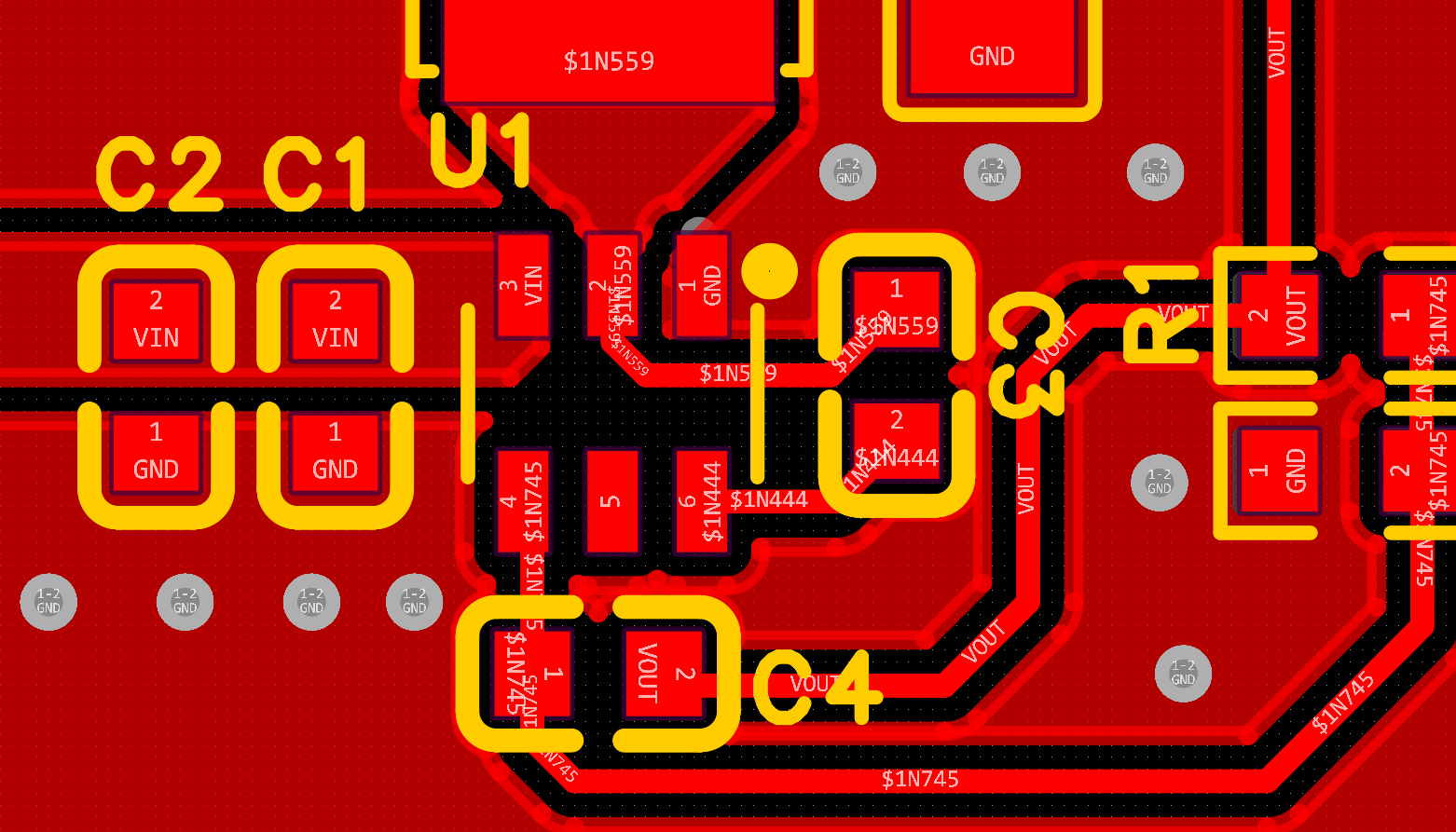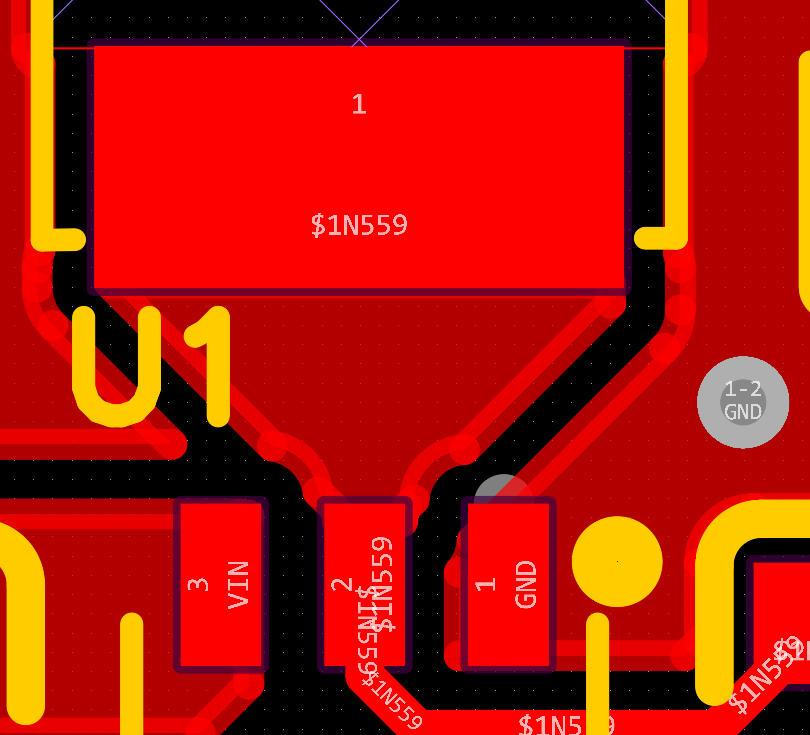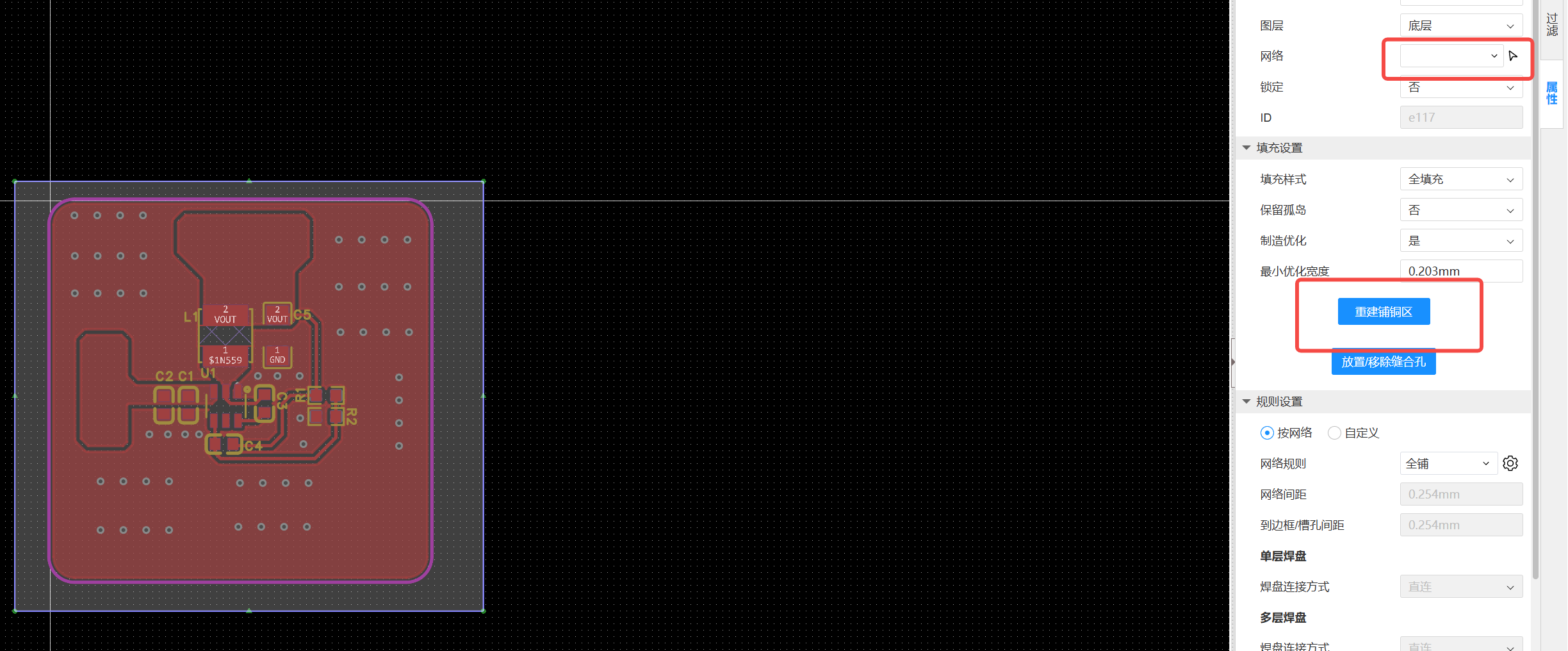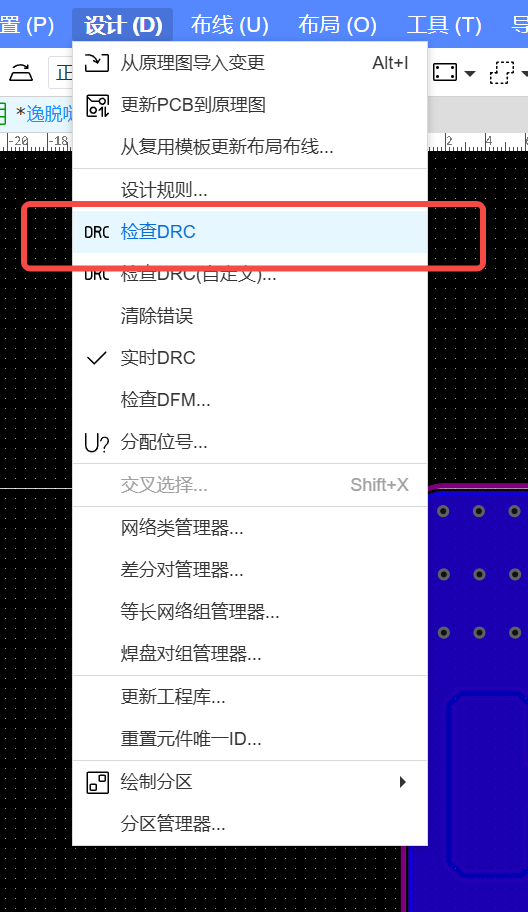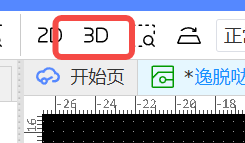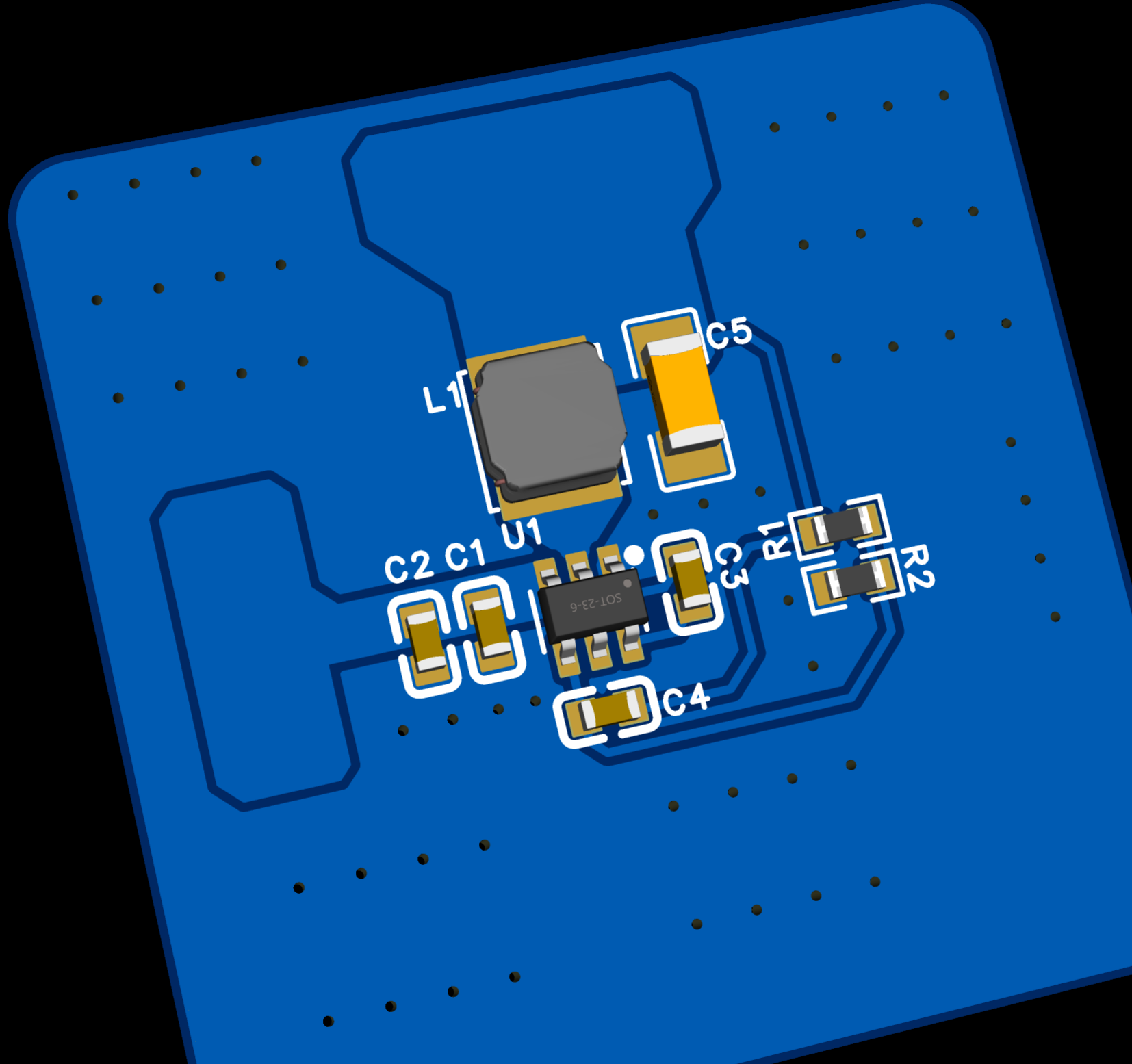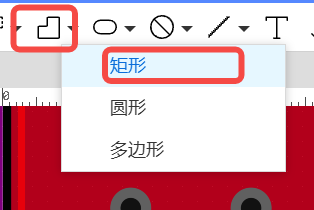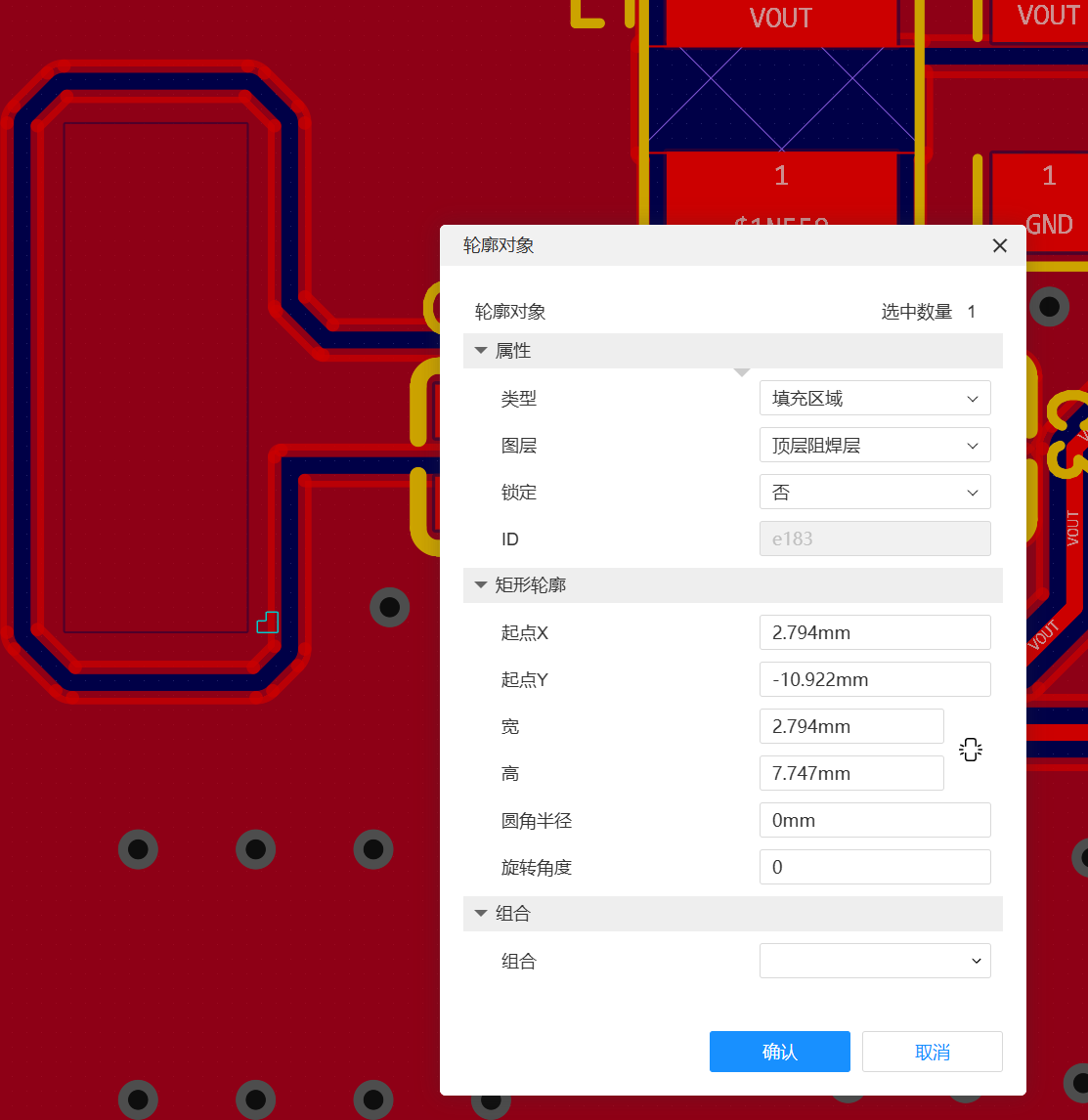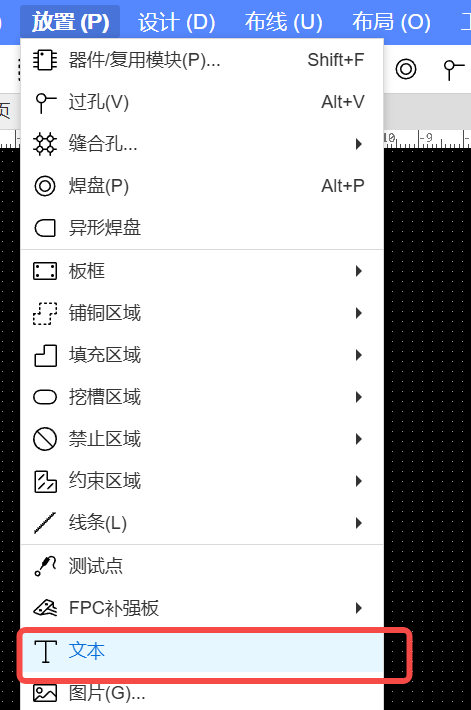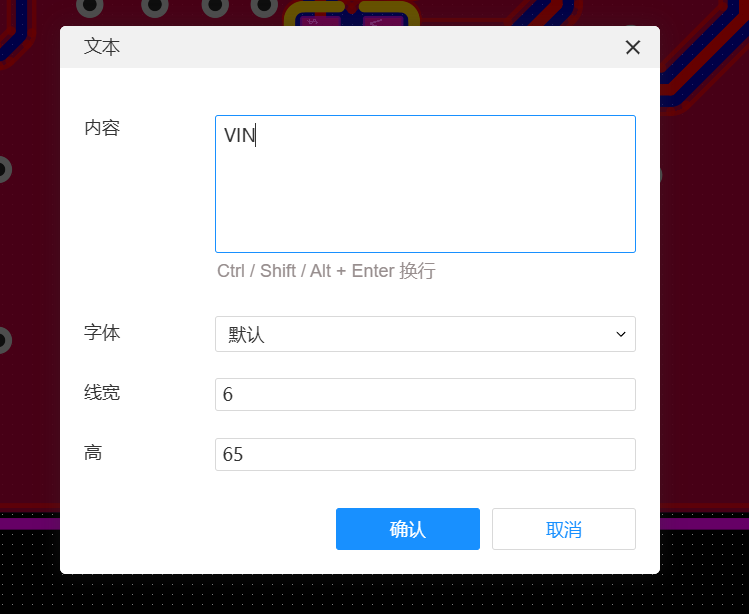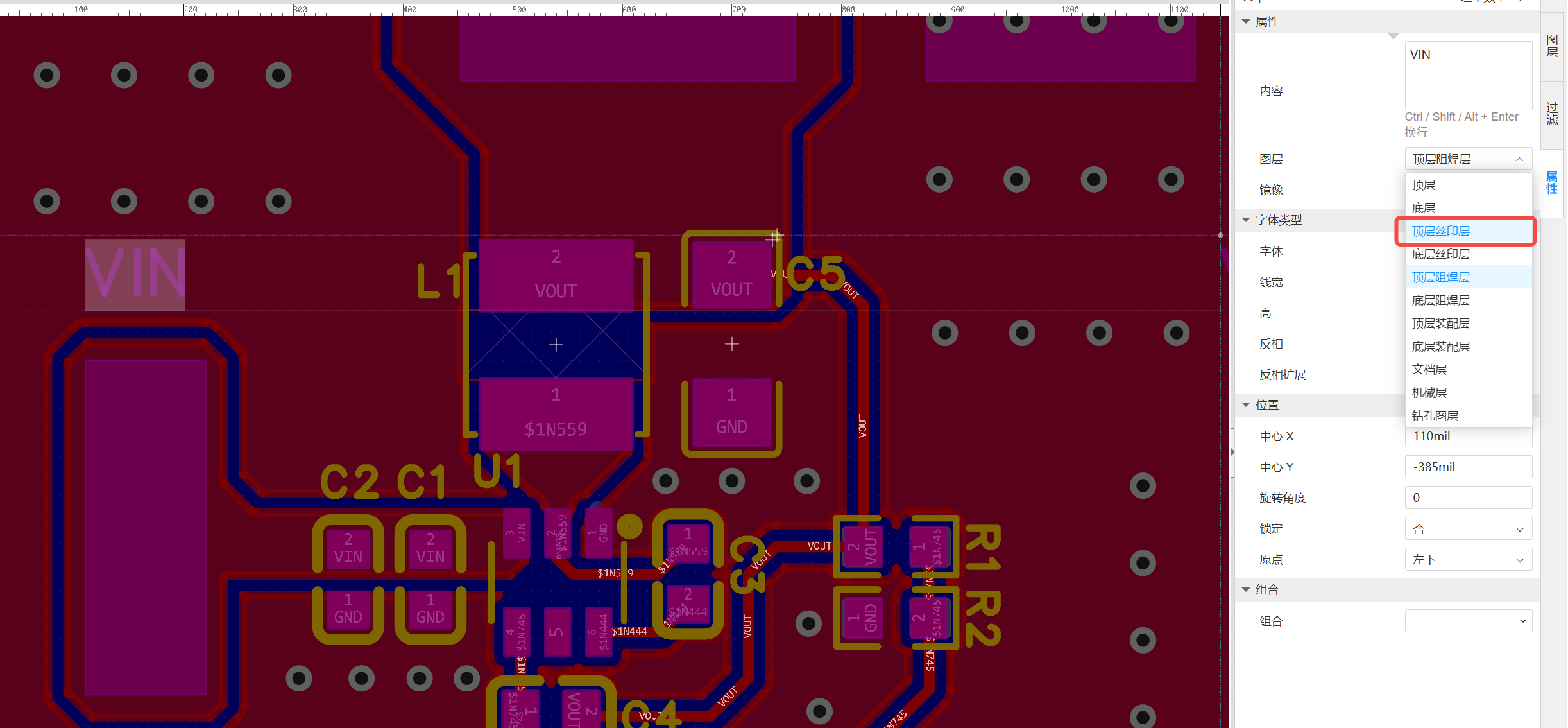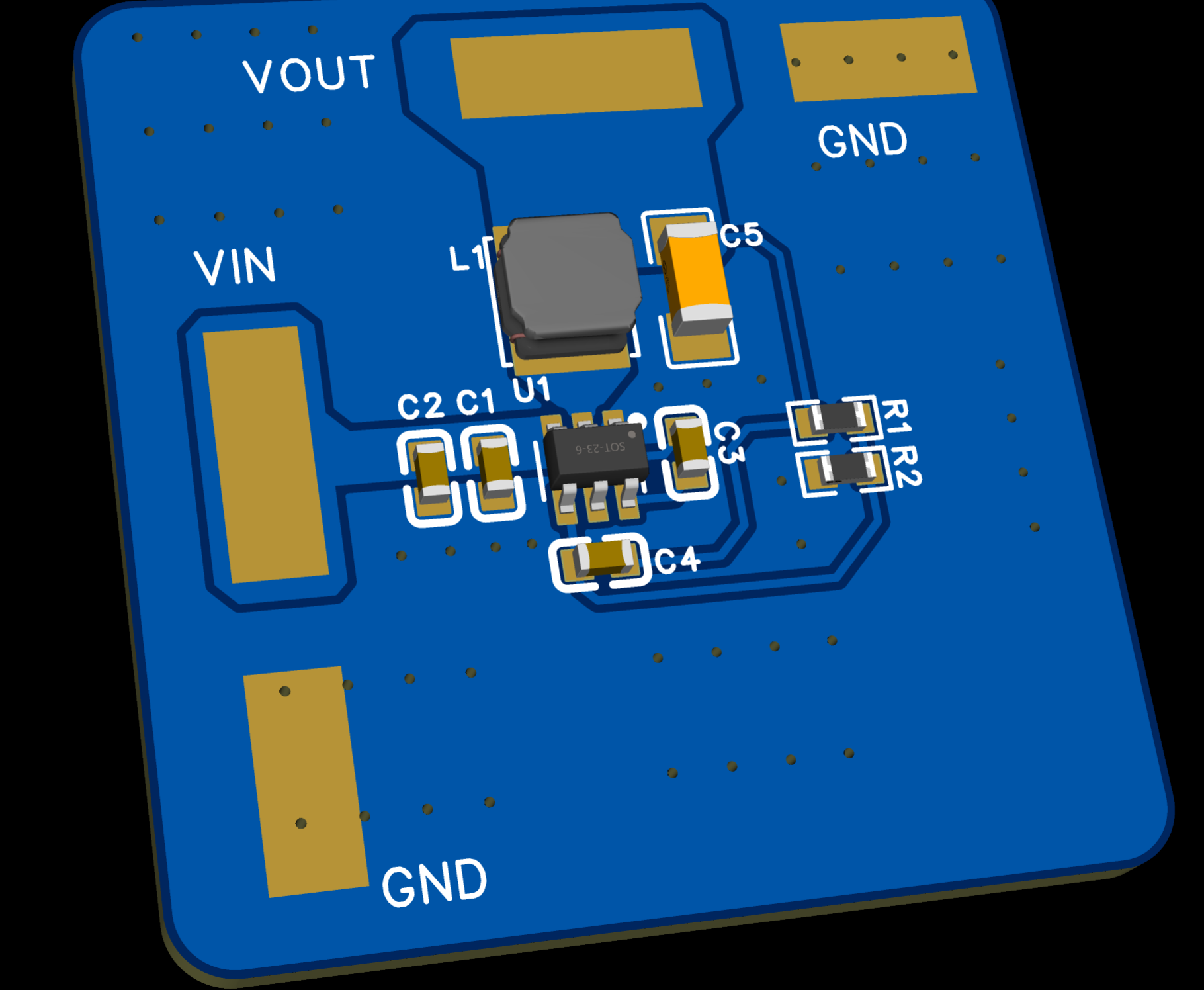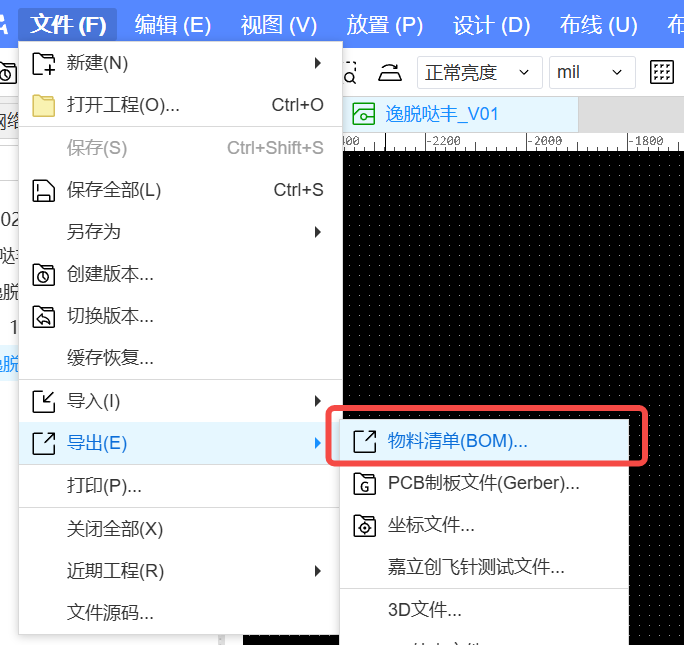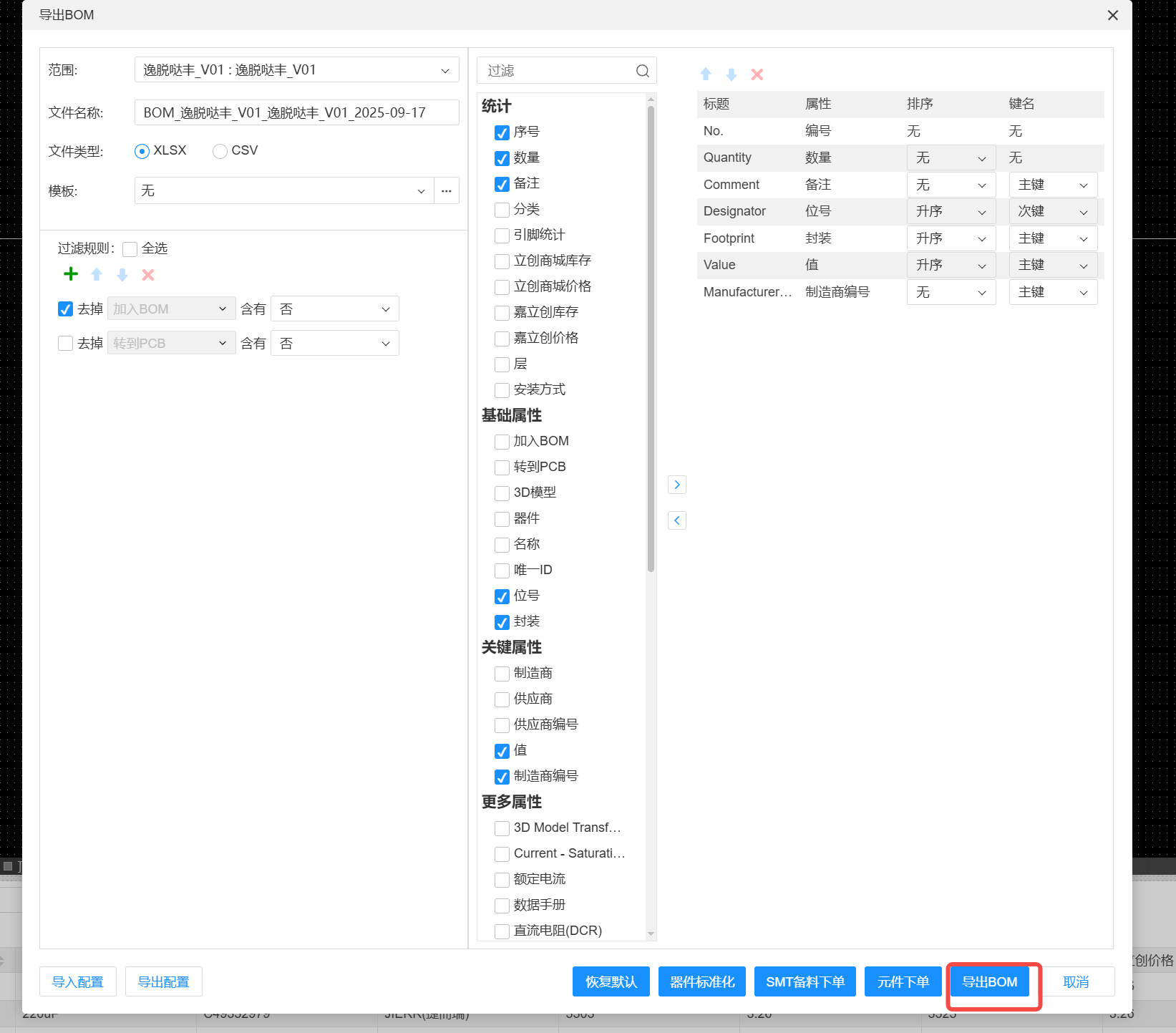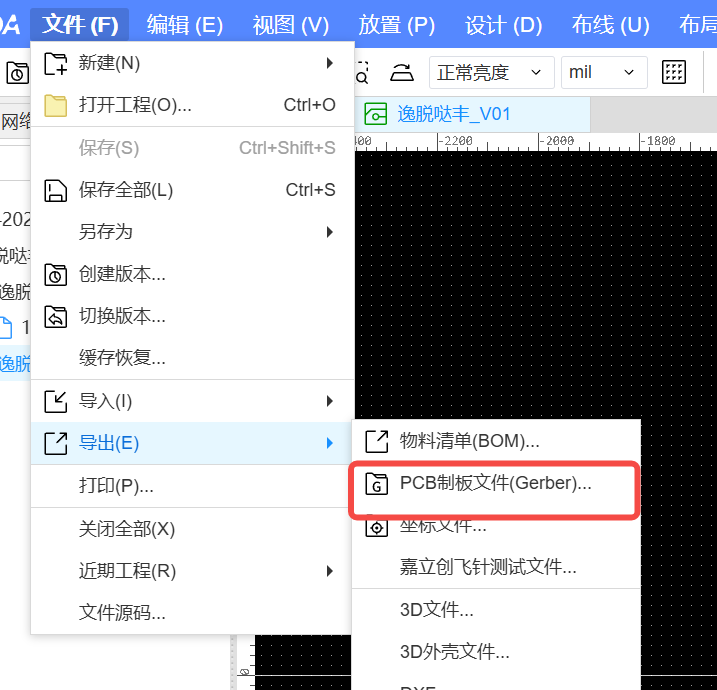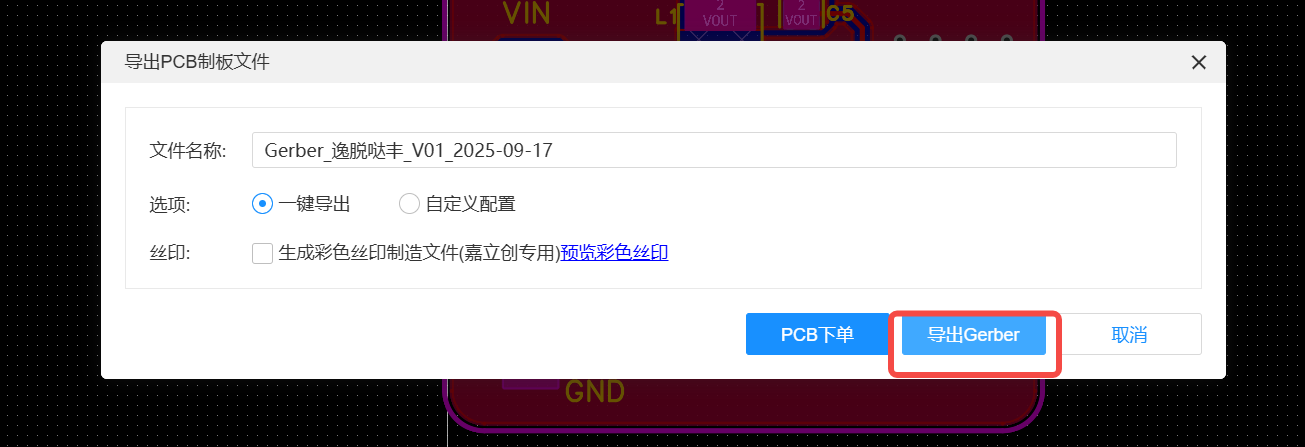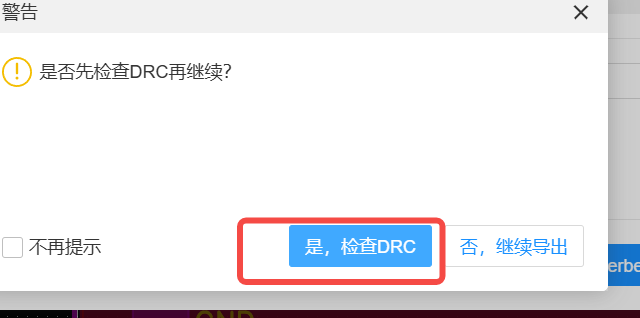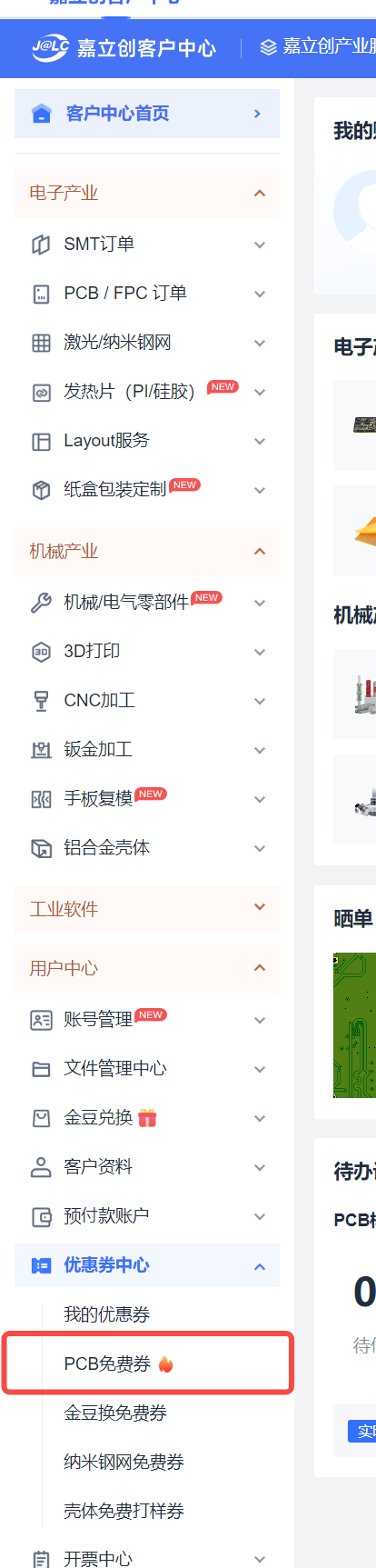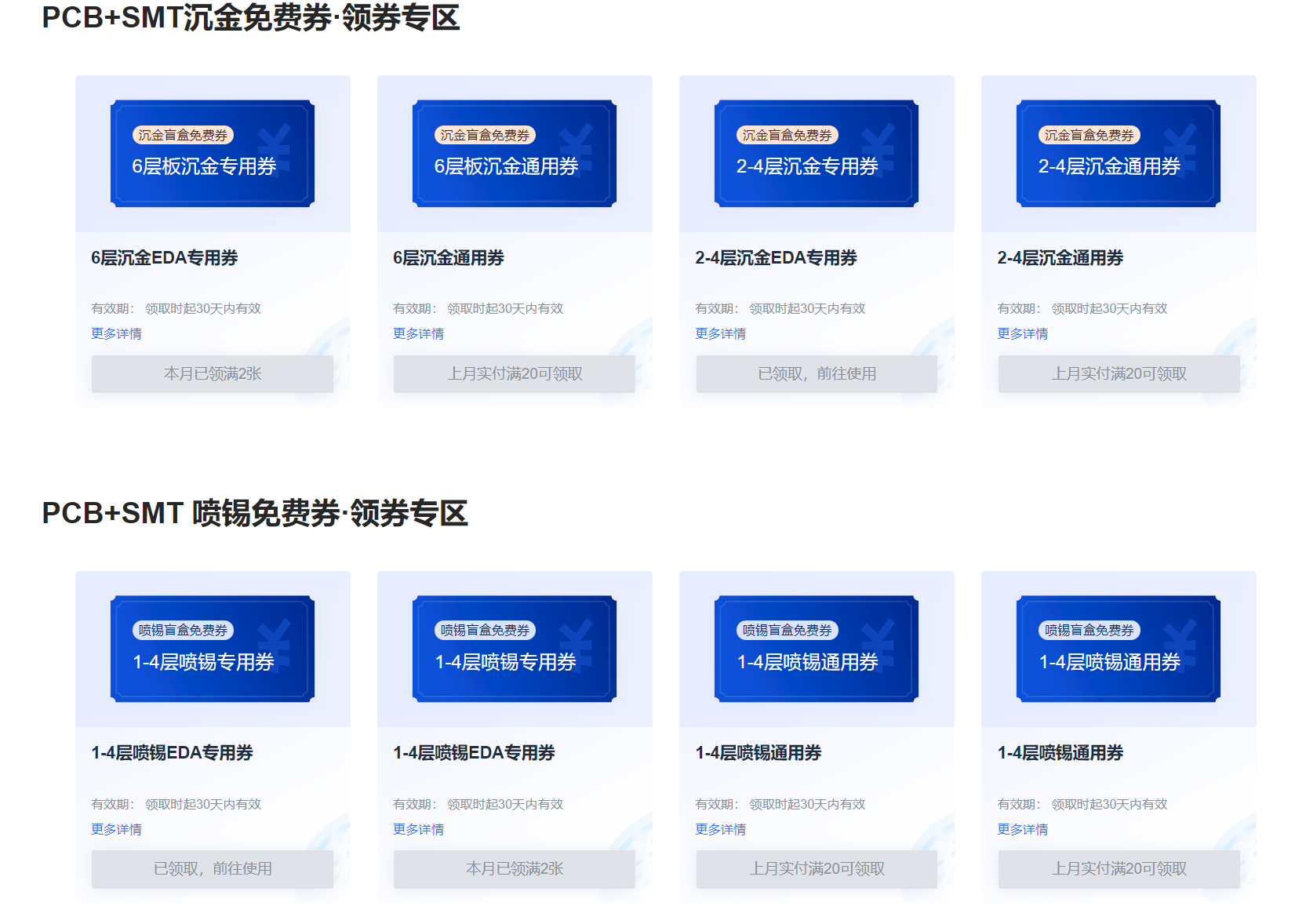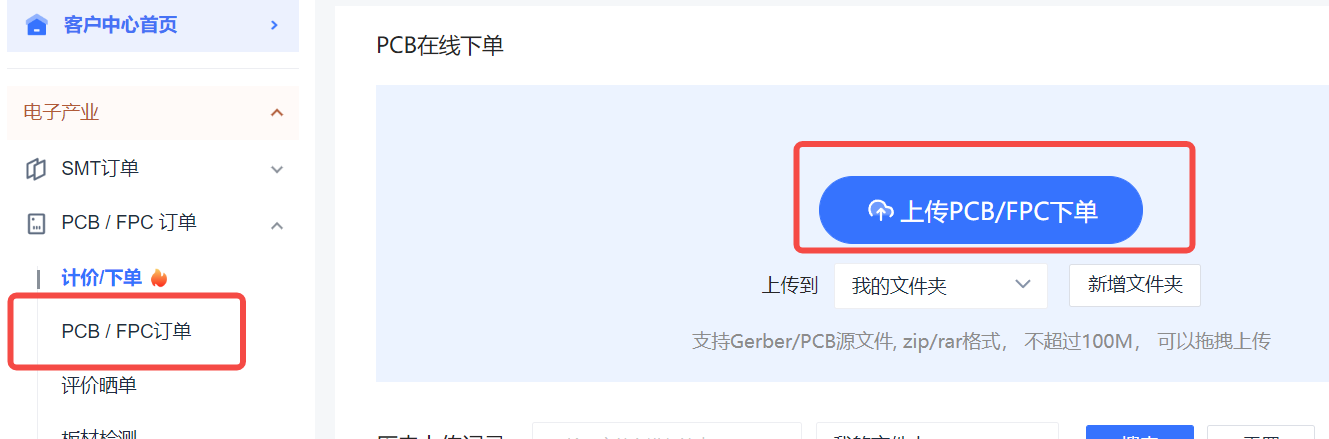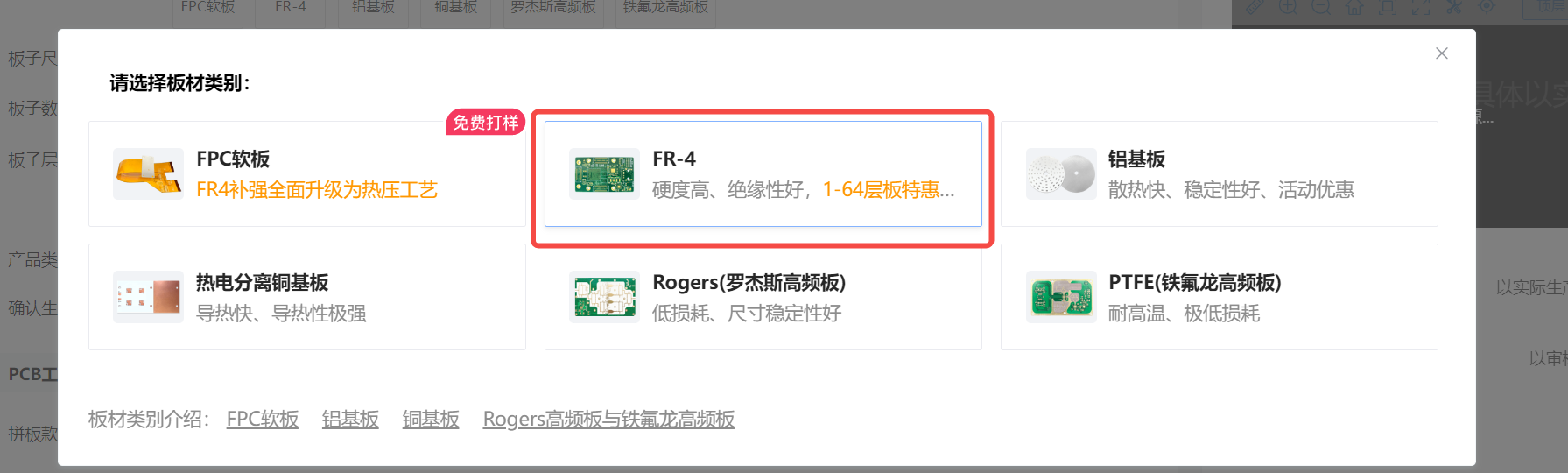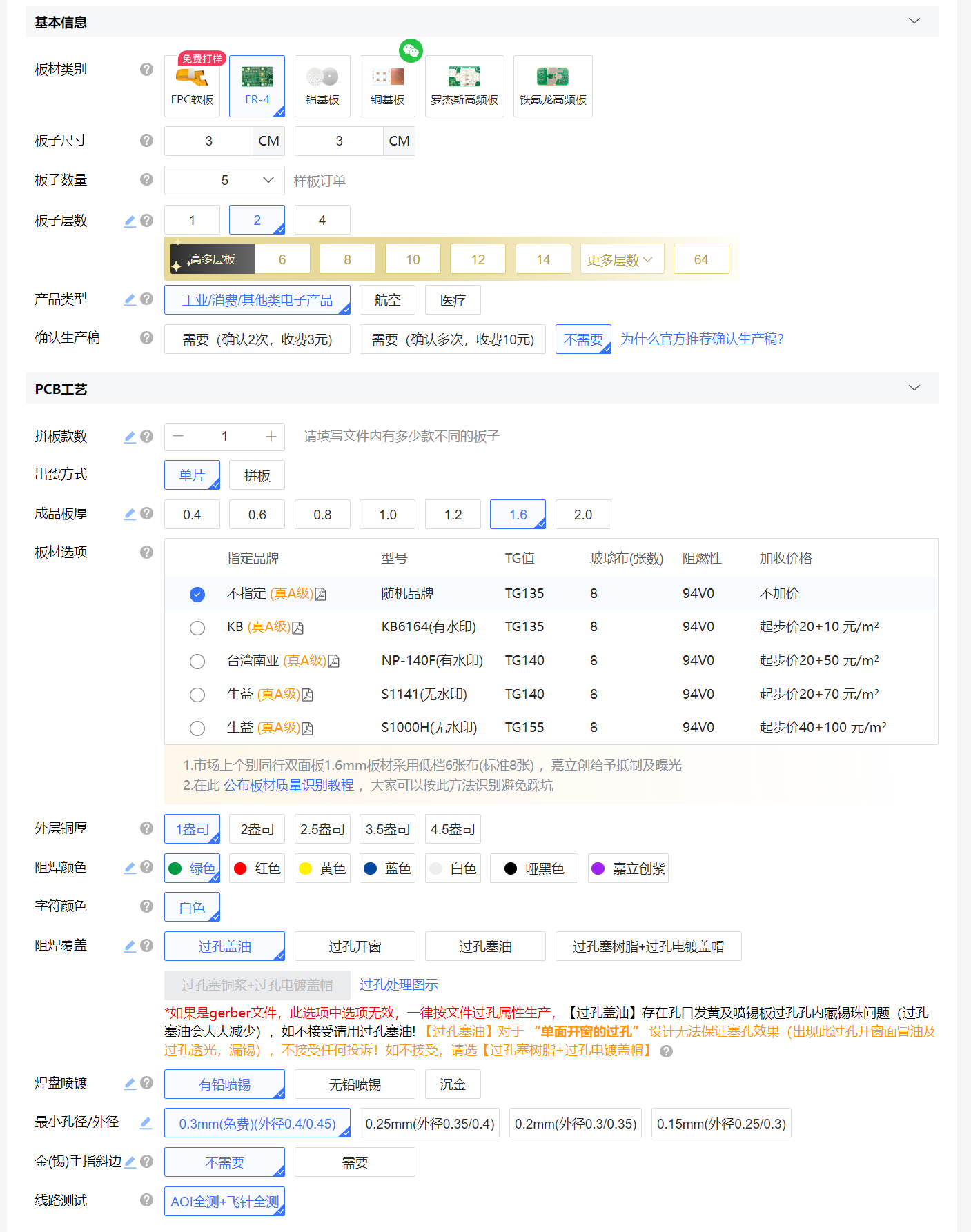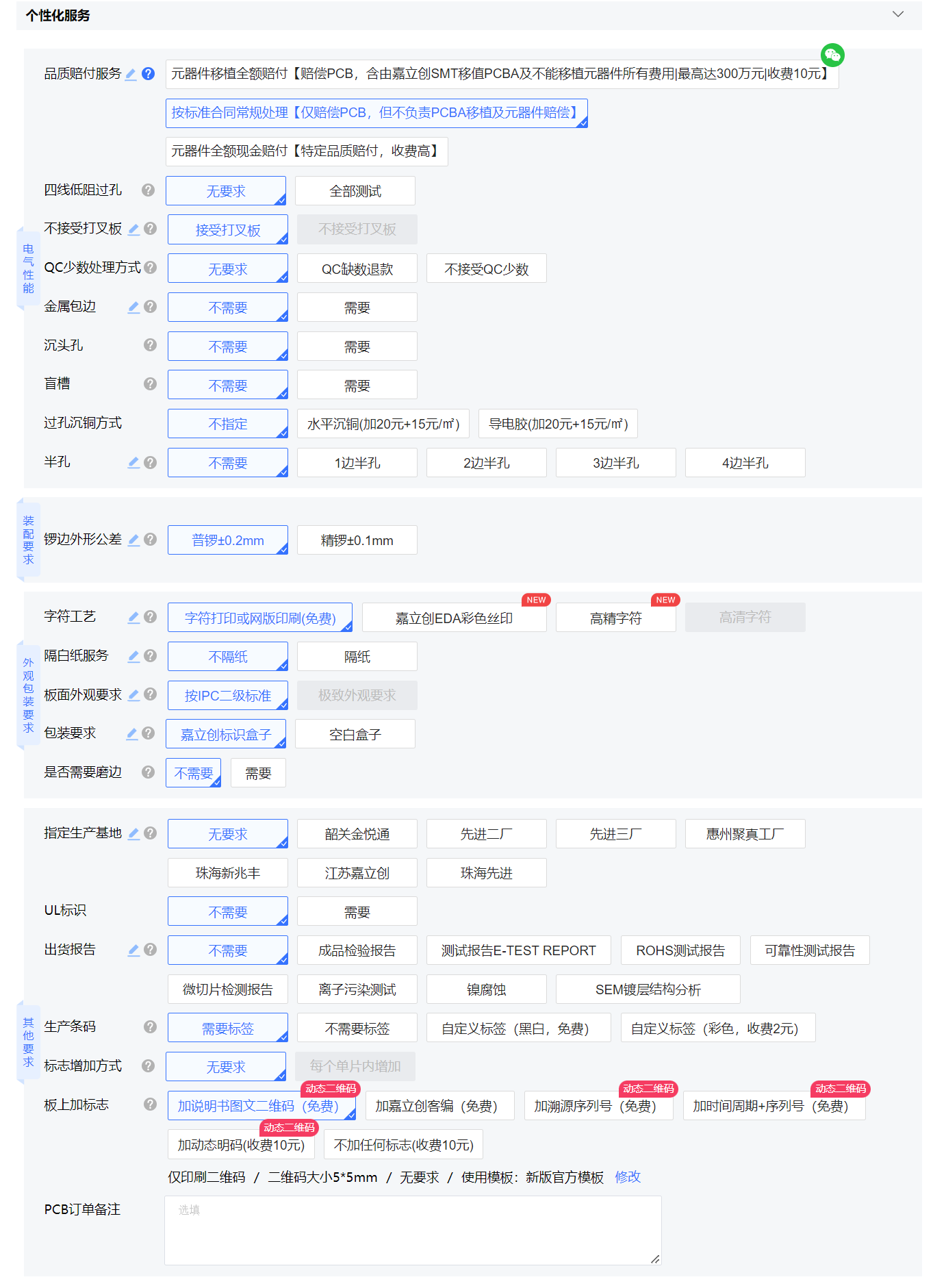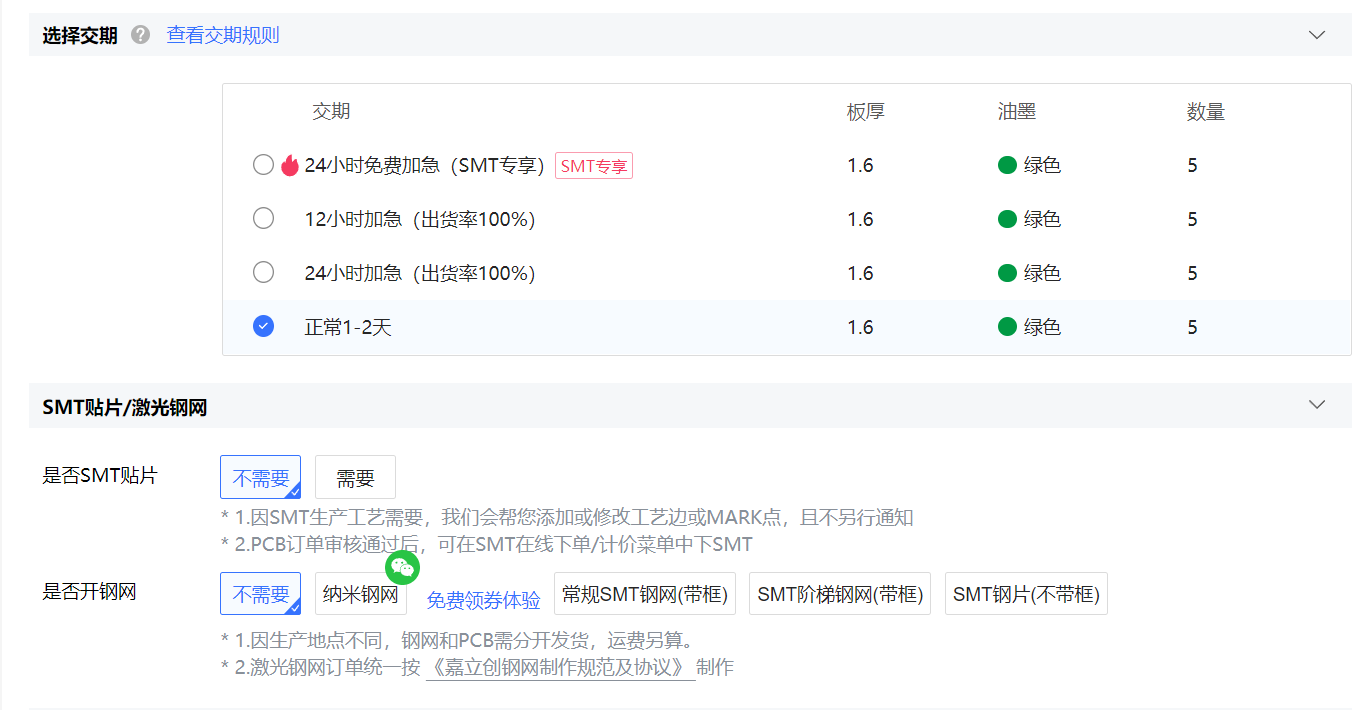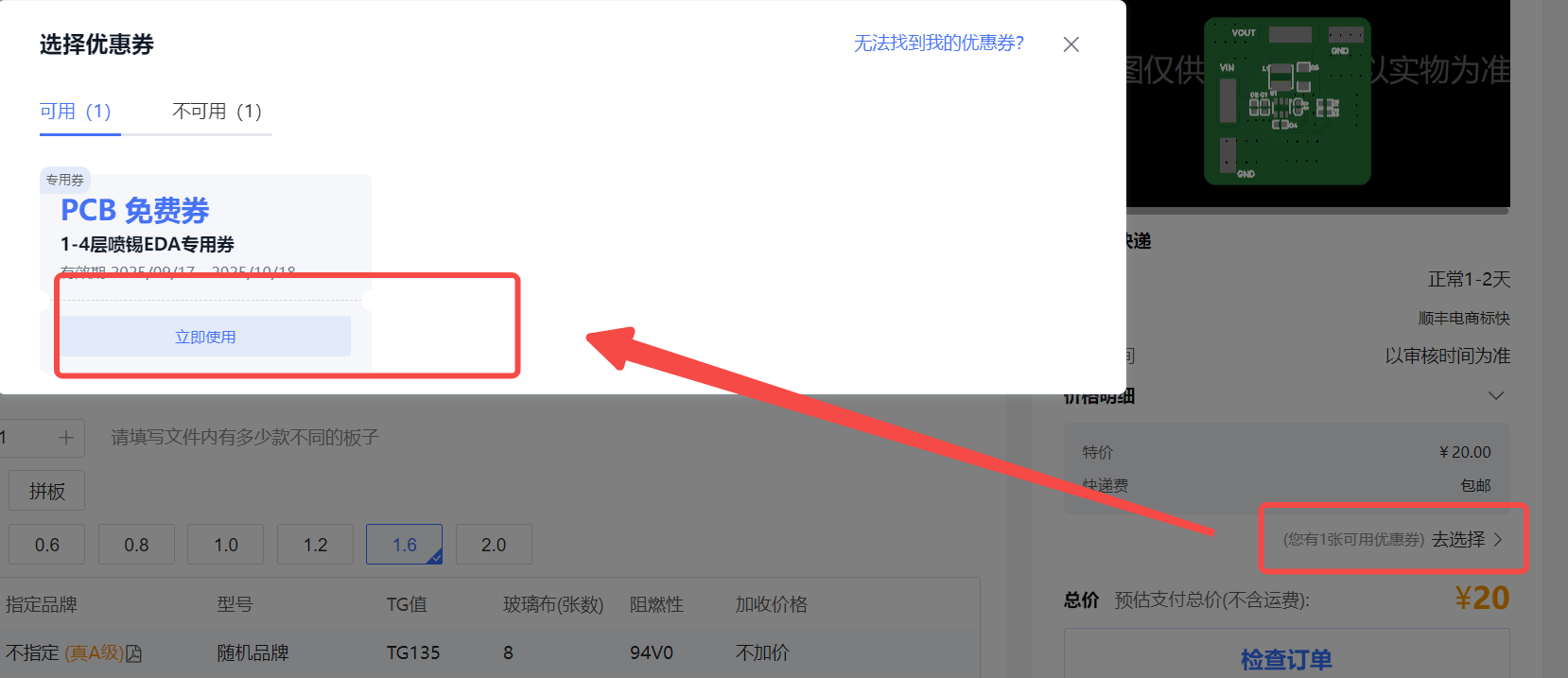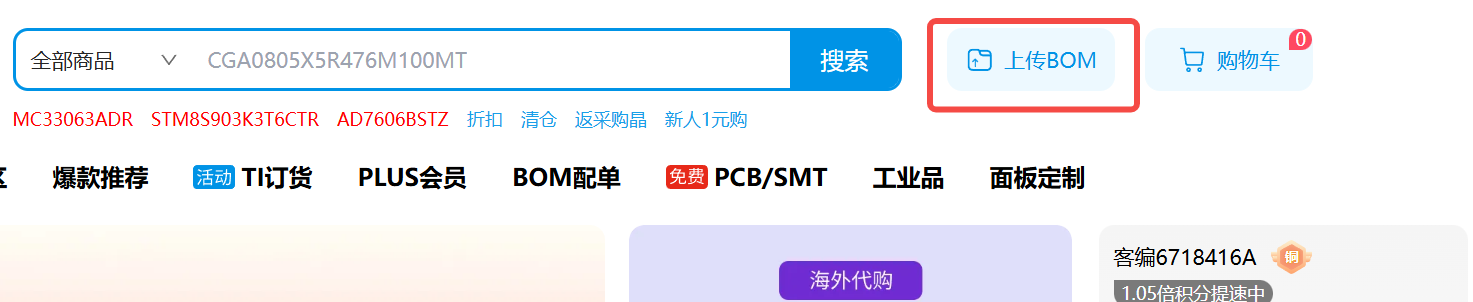硬件 - 立创EDA入门实践 - 从DCDC降压芯片带您从原理图到PCB到打板
目录
一、原理图部分
1.1 获取到需要的原理图
1.2 下载立创EDA
1.3 从创建原理图开始
1.3.1 创建工程文件
1.3.2 目光看向左边
1.3.3 目光向右看
1.3.4 快捷键的设置
1.4 好,开始画原理图吧
1.4.1 首先展示一下我获取到的原理图
1.4.2 打开在线元器件库
1.4.3 绘制原理图
1.4.3.1 放置IC
1.4.3.2 电容代替
1.4.3.3 编辑器件
1.4.3.4 修改器件
1.4.3.5 绘制原理图
1.4.4 DRC检查一下
二、PCB Layout 部分
2.1 稍微认识一下
2.1.0 基本使用
2.1.1 设计规则
2.1.2 改板子层数
2.1.3 一键全铺铜
2.2 开整前的准备
2.2.1 从原理图导入变更
2.2.2 隐藏飞线
2.2.3 边看原理图边Layout(适用于双屏)
编辑
2.2.4 看一下手册中的布局推荐
2.3 开整
2.3.1 板框绘制
2.3.2 布局
2.3.3 布线铺铜
2.3.4 电感底下放一个禁区
2.3.5 其它地方大面积铺铜
2.3.6 打地孔
2.3.7 忘了说刚刚那个喇叭口了
2.3.8 底层那个地
2.4 还有点事要做
2.4.1 DRC检查一下
2.4.2 切换到3D图看一下
2.4.3 开窗
2.4.4 放一下丝印文字
2.5 快下班了...不调了...就这样吧,能跑就行;
三、生成生产文件
3.1 物料表
3.2 Gerber文件
四、打板
4.1 下载安装个立创下单助手
4.2 领白嫖券
4.3 下单PCB
五、物料采购
一、原理图部分
1.1 获取到需要的原理图
这里为了方便,所以我直接用TI的这边生成的原理图;
具体生成方式可以看我的那个文章
那个文章...![]() https://blog.csdn.net/qq_39546358/article/details/151726073?spm=1001.2014.3001.5501#:~:text=%E4%B8%80%E3%80%81-,%E4%BD%BF%E7%94%A8%E7%9A%84%E5%B7%A5%E5%85%B7%C2%A0WEBENCH%C2%AE%C2%A0Designer,-%E8%BF%99%E5%B7%A5%E5%85%B7%E6%98%AF
https://blog.csdn.net/qq_39546358/article/details/151726073?spm=1001.2014.3001.5501#:~:text=%E4%B8%80%E3%80%81-,%E4%BD%BF%E7%94%A8%E7%9A%84%E5%B7%A5%E5%85%B7%C2%A0WEBENCH%C2%AE%C2%A0Designer,-%E8%BF%99%E5%B7%A5%E5%85%B7%E6%98%AF
1.2 下载立创EDA
软件下载 - 嘉立创EDA
直接去上述链接下载,推荐用专业版;
安装过程中文,并且步骤不复杂,所以不在此体现;
一些注意部分:
1.推荐用半离线模式;
1.3 从创建原理图开始
1.3.1 创建工程文件
首先打开你的立创EDA专业版,
点击文件 -> 新建 -> 工程
上面工程部分写工程名,这里我用的是TI家的TPS54202DDCR,所以也写这名了;
下面部分写工程文件所放在的文件夹;
1.3.2 目光看向左边
生成成功后,左边会有这样的东西;
TPS54202DDCR_CSDN_250917 这个文件夹图标表示的是你这个工程文件;
Board1 这个图标表示的是这个工程文件下的某个板子;(因为某个工程可能有板子迭代之类的,所以可以放多个板子)
Schematic1 是原理图,下面的P1对应的是图页,一张原理图可以对应多个图页,因为有些板子模块比较多,只用一张图页的话,会很卡。可以多创建几张图页(当一张图页元器件超过150个时);
PCB1 也就是PCB了,后面Layout的时候用到;
右键重命名,改个名
1.3.3 目光向右看
我个人感觉比较需要注意的地方就那个尺寸,
比如你原理图画着画着,会感觉不够用了,想让框框大一点,这时候改变尺寸就行了;
1.3.4 快捷键的设置
点击设置 -> 快捷键
放置对应原理图的,布线对应PCB的,我平常喜欢把布线都用 W,手指头不会那么累...
1.4 好,开始画原理图吧
1.4.1 首先展示一下我获取到的原理图
1.4.2 打开在线元器件库
这就是为什么推荐用半离线,至少有个在线库可以用;
快捷键是 Shift+F
在搜索栏输入所需要的芯片,然后按回车;
会发现我们所需要的芯片...(有点废话)
在红框数据手册部分,可以点击,直接查看该IC的手册;
这里我们点击放置;
1.4.3 绘制原理图
1.4.3.1 放置IC
这时候你会发现你鼠标上面 粘了一颗IC ,你可以移动到你想要的位置,再点击左键放置;
1.4.3.2 电容代替在原理图部分,我们发现输入电容是3.3uF,这个容值不常见,价格肯定很贵,所以我准备用2.2uF+1uF来代替;
这里要注意封装和耐压,因为我输入电压最高是28V,所以上面那个耐压值16V的不要去用,选下面50V的;
1.4.3.3 编辑器件我们会发现,生成的原理图,和在线商城放置的器件,引脚朝向好像不同?
问题不大。右键器件,点击编辑器件;
1.4.3.4 修改器件1.点击器件,鼠标移到这个圆点,把器件的框拉大点
2.按住鼠标拖动引脚,空格键是旋转方向,记得那个灰色圈朝外,因为它是和导线连接的地方,修改完后Ctrl+S保存;
3.保存完后关闭页面,就会发现你的原理图里的器件样式也被修改了;
1.4.3.5 绘制原理图记得我们前面的快捷键设置嘛?
绘制导线给我们修改成了W,默认是Atl+W
我们按照生成的原理图开始绘制;
过程中可能出现的情况1:
你搜索了100K的电阻,但是发现推荐的是奇奇怪怪的东西,
这时候点击你所需要的封装,再点击应用筛选
按P(放置),放上地和VCC
双击它俩修改一下电源名称
1.4.4 DRC检查一下
点击设计 -> 检查DRC
这时候会发现,DCR提示有一个错误;这个错误是因为我们有一个引脚没连接,其实并不影响,但是我们可以修正一下;
点击这个叉叉,它是非连接标识,表示这个引脚不用连接,把它放EN脚上面;
点击清空,再点击检测DRC,会发现这时候不报错了;
二、PCB Layout 部分
2.1 稍微认识一下
首先点击PCB这里
2.1.0 基本使用
1.在界面按住鼠标右键拖动,是移动;
2.滚轮前后是放大缩小...
2.1.1 设计规则
1.点击设计 -> 设计规则
2.单位那里可以切换mm和mil
这里设置按默认的就能用,单位我个人习惯mil,一般是和机械那边打交道确定尺寸时用mm;
注意:后续画一些信号比较多的板时,可以改一下过孔内外径,但是不要改太小,不然可能用不了白嫖券,可以外径0.5mm,内径0.3mm;
2.1.2 改板子层数
这里可以修改板子层数,对于这次应用来说,2层就够...
2.1.3 一键全铺铜
铺铜管理器 -> 一键全铺
这个主要用在后续修改完某些部分,影响到多个铜皮,直接重建所有,方便点...
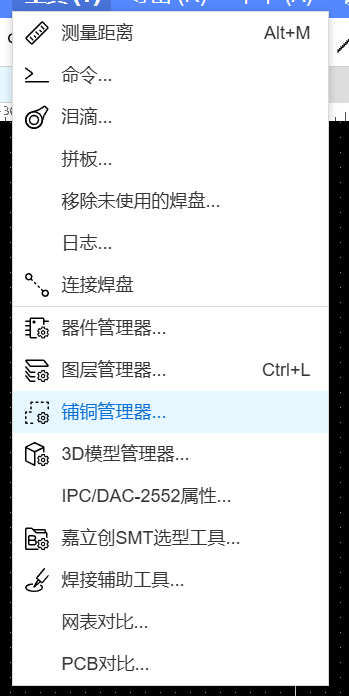
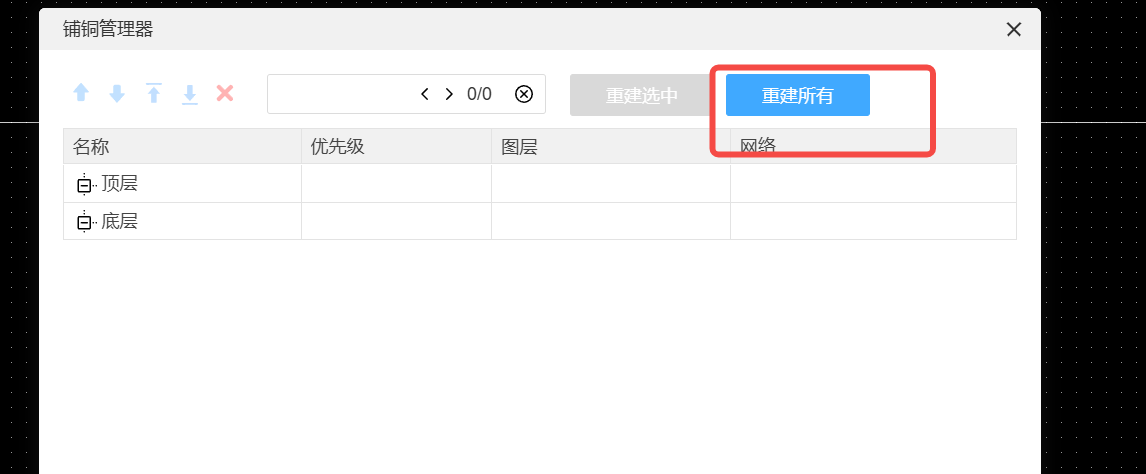
2.2 开整前的准备
2.2.1 从原理图导入变更
在PCB界面 -> 设计 -> 从原理图导入变更 -> 应用修改
2.2.2 隐藏飞线
点击完应用修改后,会发现元器件之间有蓝蓝的线,虽然现在元器件少,看着没啥;
但是后续画一些高速板之类的,那个乱七八糟的...密密麻麻的...
视图 -> 飞线 -> 隐藏全部
2.2.3 边看原理图边Layout(适用于双屏)
右键要用的图页,在新窗口打开,把原理图那部分移到副屏;
但是只用一个屏幕也无所谓,都差不多;
你会发现,点击Layout界面的元器件,在原理图部分会变色,同理,点击原理图部分,Layout界面也会高亮;
2.2.4 看一下手册中的布局推荐
在原理图那边,右键元器件,查看手册
在跳出的数据手册页面里,找到布局部分(有的芯片有,有的芯片无);
先看一下这部分规则,后续按这部分规则来画;
2.3 开整
2.3.1 板框绘制
1.先在右边属性里,把单位从mil改成mm
2.点击板框
3.画一个 30mm*30mm的板框
从右往左拖动选择一下板框(左往右,需要把选择部分全部选到才行,右往左,只要选到选择部分一点就可以)
修改一下圆角半径,这样后续的板子,不会太扎手...
2.3.2 布局
这里也是按空格键换方向,完成布局
说一下为啥我要这样布局,
1.手册中输入输出电容需要靠近器件 - C1C2输入电容,C5输出电容,还好不是很远...2.C3是BOOT电容,靠近器件;
3.电感靠近SW;
2.3.3 布线铺铜
在快捷键设置那里,W是布线,按了W后,再按Tab,可以修改线宽;
铺铜是这个;
刚铺完可能是这样,这是因为规则没改,这种十字的适合小电流,全铺的适合大电流,但是全铺的焊接时没十字那么好焊接;我这里要用全铺,所点一下铜层,右边网络规则的那个设置键
创建一个全铺的规则,把连接方式改成直连;
点击网络规则,选全铺,然后点击重建铺铜区,
2.3.4 电感底下放一个禁区
电感底下放一个顶层禁止区域,禁止铺铜、导线;
2.3.5 其它地方大面积铺铜
会发现铺完顶层有东西,但是底层时没东西;
这是因为还没打地孔,没把顶层的地和底层的连接起来;
2.3.6 打地孔
选择过孔
先随便放
按住CTRL+鼠标左键,选择它们四个,顶部对齐
然后再水平等距分布
然后复制粘贴...到处放几个,对了,它可能提示选择参考点,可以不用管它,直接CTRL+V;
对地电容地端也放几个
2.3.7 忘了说刚刚那个喇叭口了
这里这种方式铺铜是因为,这里SW端需要走得短而宽,但是芯片引脚这么近,而且窄,这时候就可以用这种方式...
2.3.8 底层那个地
回到底层那里,把网络选成GND,然后再重铺一下;
2.4 还有点事要做
2.4.1 DRC检查一下
发现没问题;
2.4.2 切换到3D图看一下
发现两个问题,第一就是没开窗,第二个就是丝印问题(朝向不一致,没有标出输入输出和GND)
2.4.3 开窗
在输入输出、地部分开一下矩形窗;
2.4.4 放一下丝印文字
我这里单位是mil...
2.5 快下班了...不调了...就这样吧,能跑就行;
三、生成生产文件
3.1 物料表
这个表有助于后续采购器件、焊接等;
3.2 Gerber文件
四、打板
4.1 下载安装个立创下单助手
下载嘉立创PCB下单客户端-嘉立创PCB打样专业工厂-线路板打样
4.2 领白嫖券
4.3 下单PCB
点击上传PCB,把刚刚的Gerber文件传上去,等文件解析完成后,板子数量选择5,点击立刻下单;
材质选择FR-4
一些选择,视需求来改
然后提交订单,确认并提交...
五、物料采购
直接去立创电子元器件商城
立创商城_一站式电子元器件采购自营商城_嘉立创电子商城
点击上传BOM
把刚刚的物料表上传上去就行了,系统会自己匹配,假如它不确定的元件,会有个黄色感叹号,自己对一下物料号啥的,确认一下就行了;